Page 1

Installation et administration de
VMware vRealize Operations for
Published Applications
vRealize Operations for Published Applications 6.2.1
Ce document prend en charge la version de chacun des produits
répertoriés, ainsi que toutes les versions publiées par la suite
jusqu'au remplacement dudit document par une nouvelle
édition. Pour rechercher des éditions plus récentes de ce
document, rendez-vous sur :
http://www.vmware.com/fr/support/pubs.
FR-002051-00
Page 2
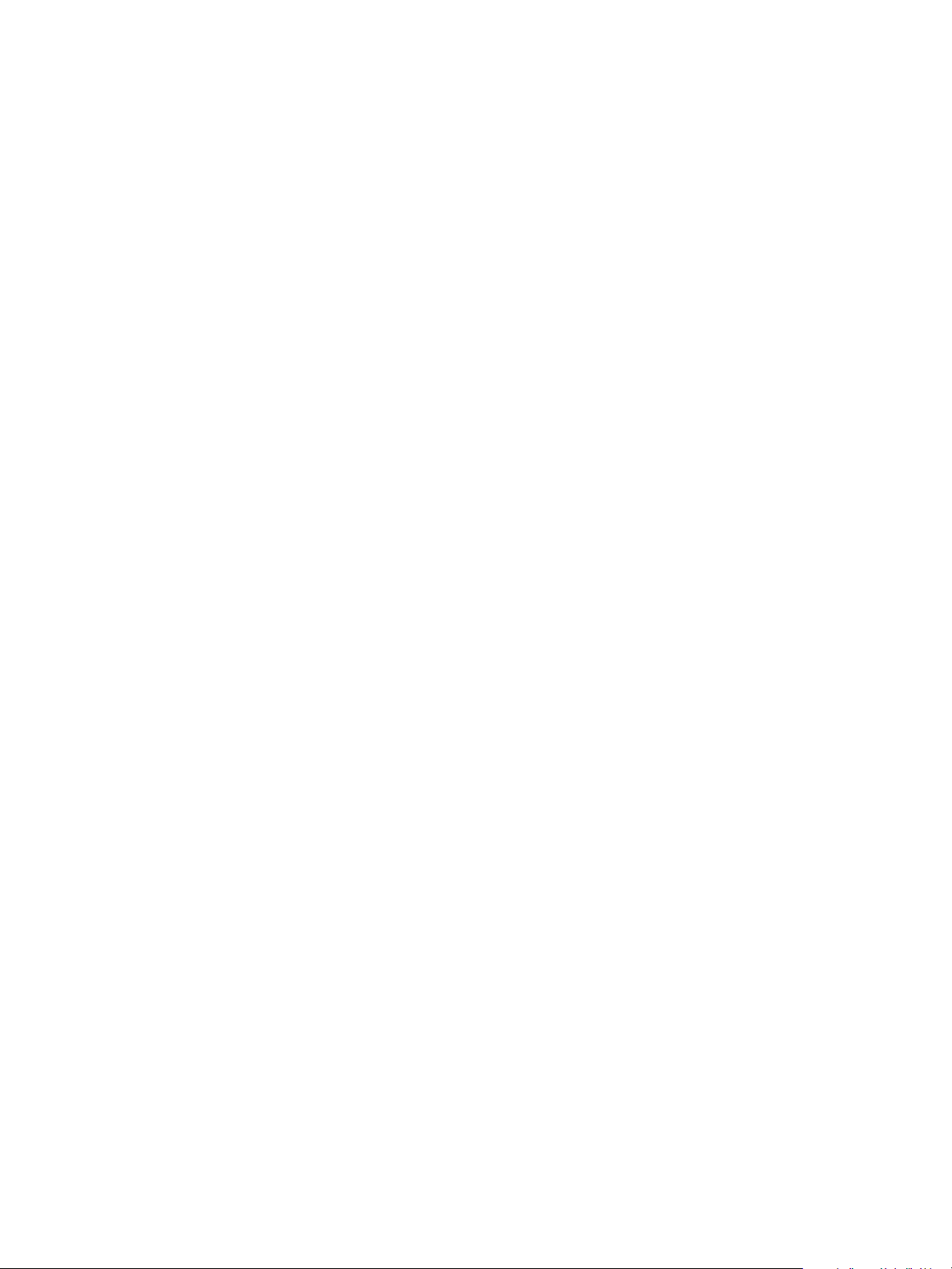
Installation et administration de VMware vRealize Operations for Published Applications
Vous trouverez la documentation technique la plus récente sur le site Web de VMware à l'adresse :
http://www.vmware.com/fr/support/
Le site Web de VMware propose également les dernières mises à jour des produits.
N’hésitez pas à nous transmettre tous vos commentaires concernant cette documentation à l’adresse suivante :
docfeedback@vmware.com
Copyright © 2016 VMware, Inc. Tous droits réservés. Copyright et informations sur les marques.
VMware, Inc.
3401 Hillview Ave.
Palo Alto, CA 94304
www.vmware.com
2 VMware, Inc.
VMware, Inc.
100-101 Quartier Boieldieu
92042 Paris La Défense
France
www.vmware.com/fr
Page 3
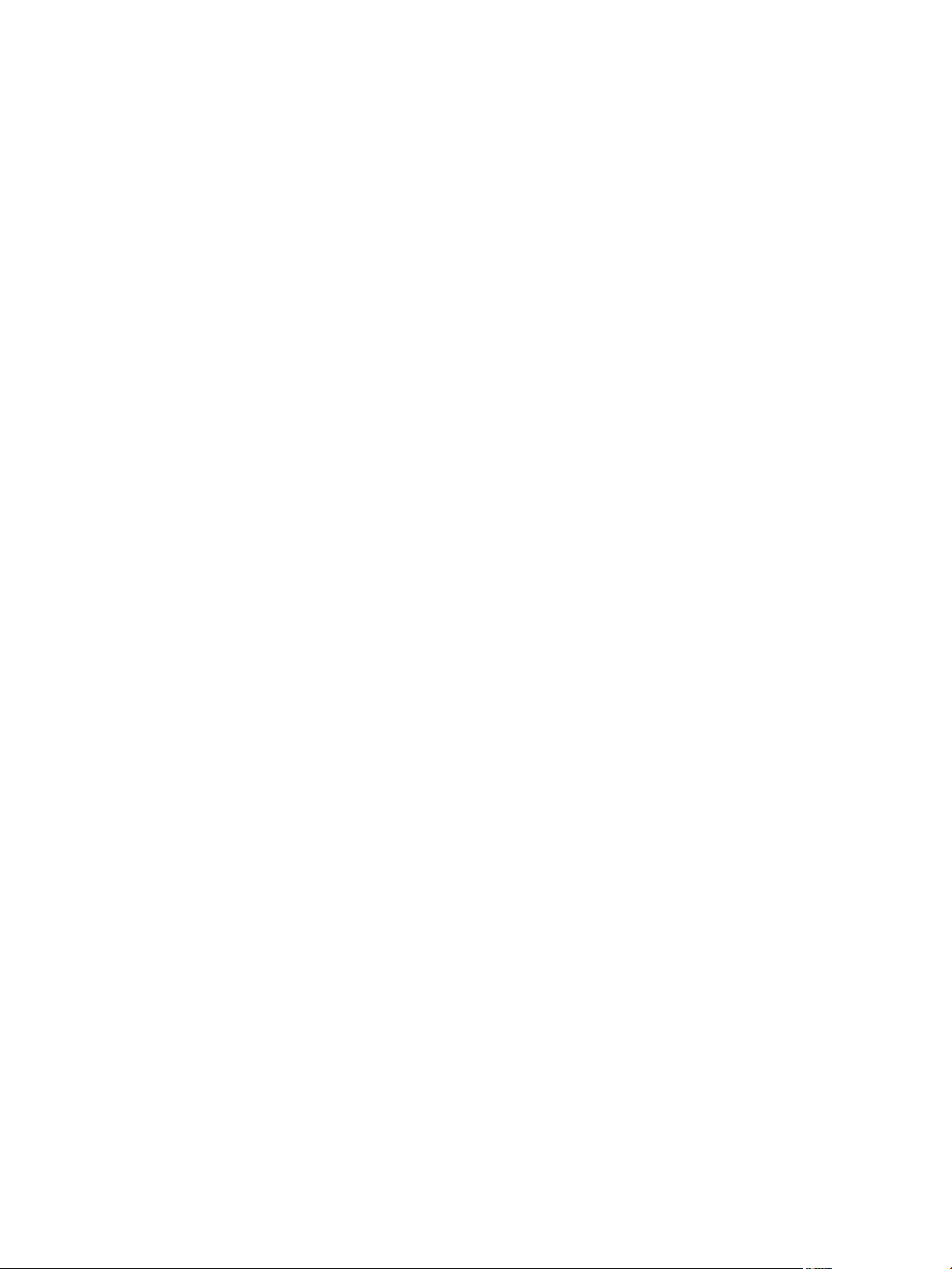
Table des matières
Installation et administration de
1
VMware vRealize Operations for Published Applications 5
Présentation de vRealize Operations for Published Applications 7
2
Architecture de vRealize Operations for Published Applications 8
Desktop Agent de vRealize Operations for Published Applications 8
Service vRealize Operations for Published Applications Broker Agent 9
Adaptateur vRealize Operations for Published Applications 9
Configuration système requise pour
3
vRealize Operations for Published Applications 11
Compatibilité des produits pour vRealize Operations for Published Applications 11
Configuration logicielle requise pour vRealize Operations for Published Applications 11
Installation et configuration de
4
vRealize Operations for Published Applications 13
Installer et configurer vRealize Operations for Published Applications 13
Surveillance de vos environnements Citrix XenDesktop et Citrix XenApp 27
5
Utilisation des tableaux de bord XD-XA 27
Utilisation des rapports XD-XA 33
Gestion de la communication RMI dans
6
vRealize Operations for Published Applications 37
Services RMI 37
Ports par défaut des services RMI 38
Modification des ports par défaut du service RMI 38
Modification de la configuration TLS par défaut dans
7
vRealize Operations for Published Applications 41
Protocoles et chiffrements TLS par défaut pour vRealize Operations for Published Applications 41
Propriétés de configuration TLS 42
Modifier la configuration TLS par défaut des serveurs 42
Modifier le TLS par défaut des agents 42
Gestion de l'authentification dans
8
vRealize Operations for Published Applications 45
Description de l'authentification de chaque composant 45
VMware, Inc.
3
Page 4
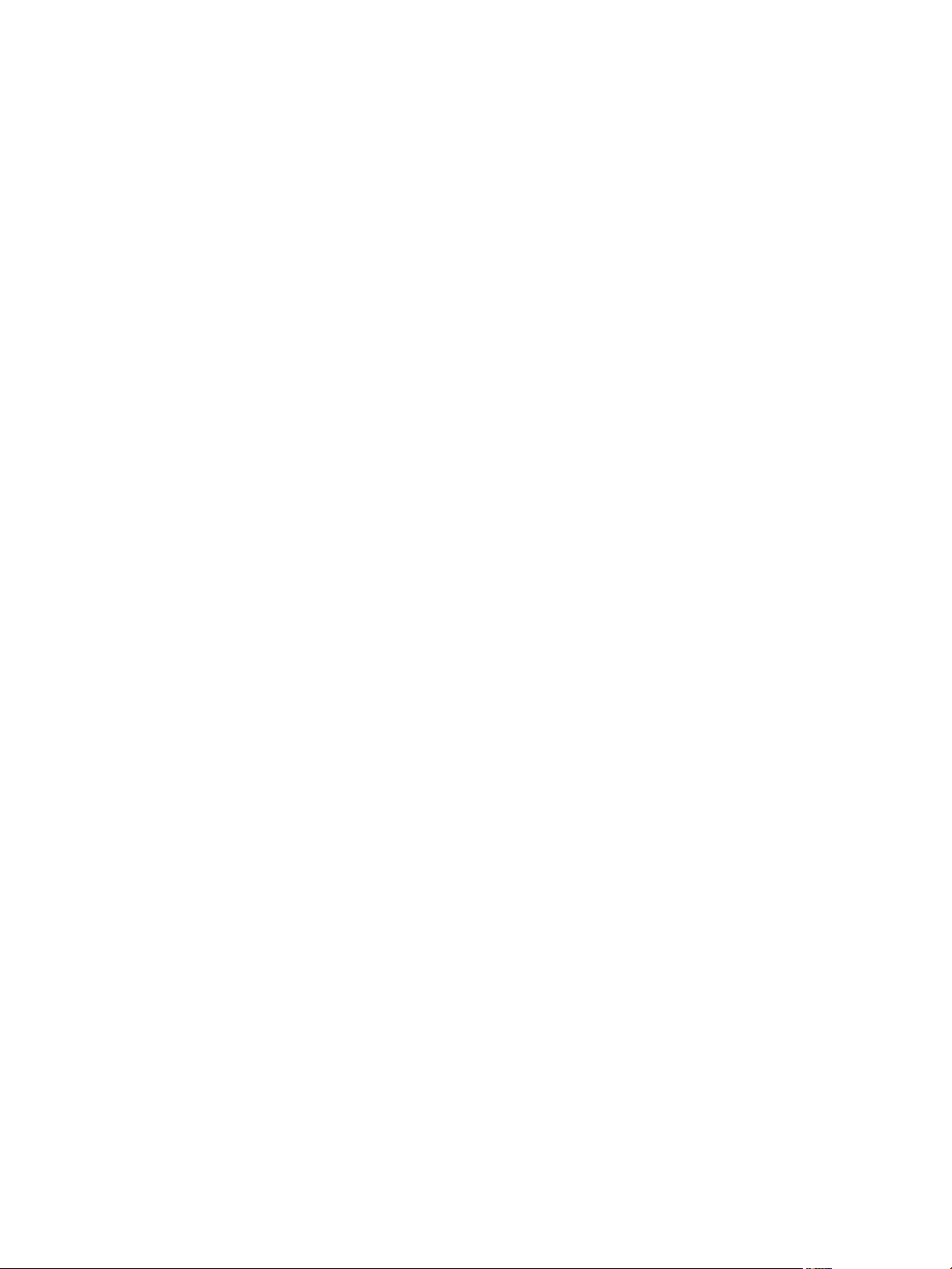
Installation et administration de VMware vRealize Operations for Published Applications
Fichiers de magasin de certificats et d'approbations 47
9
Fichiers de magasin de certificats et d'approbations de l'adaptateur
vRealize Operations for Published Applications 47
Fichiers de magasin de certificats et d'approbations du service Broker Agent 48
Remplacement des certificats par défaut 51
10
Remplacer le certificat par défaut de l'adaptateur vRealize Operations for Published Applications 51
Remplacer le certificat par défaut du service Broker Agent 53
Association de certificats 55
11
Messages de journaux associés à SSL/TLS et à l'authentification 57
12
Créer un bundle de support vRealize Operations Manager 59
13
Télécharger les fichiers journaux du service
14
vRealize Operations for Published Applications Broker Agent 61
Télécharger les fichiers journaux de Desktop Agent de
15
vRealize Operations for Published Applications 63
Afficher les fichiers journaux du collecteur et de l'adaptateur
16
vRealize Operations for Published Applications 65
Modifier le niveau de journalisation des fichiers journaux de l'adaptateur
17
vRealize Operations for Published Applications 67
Index 69
4 VMware, Inc.
Page 5
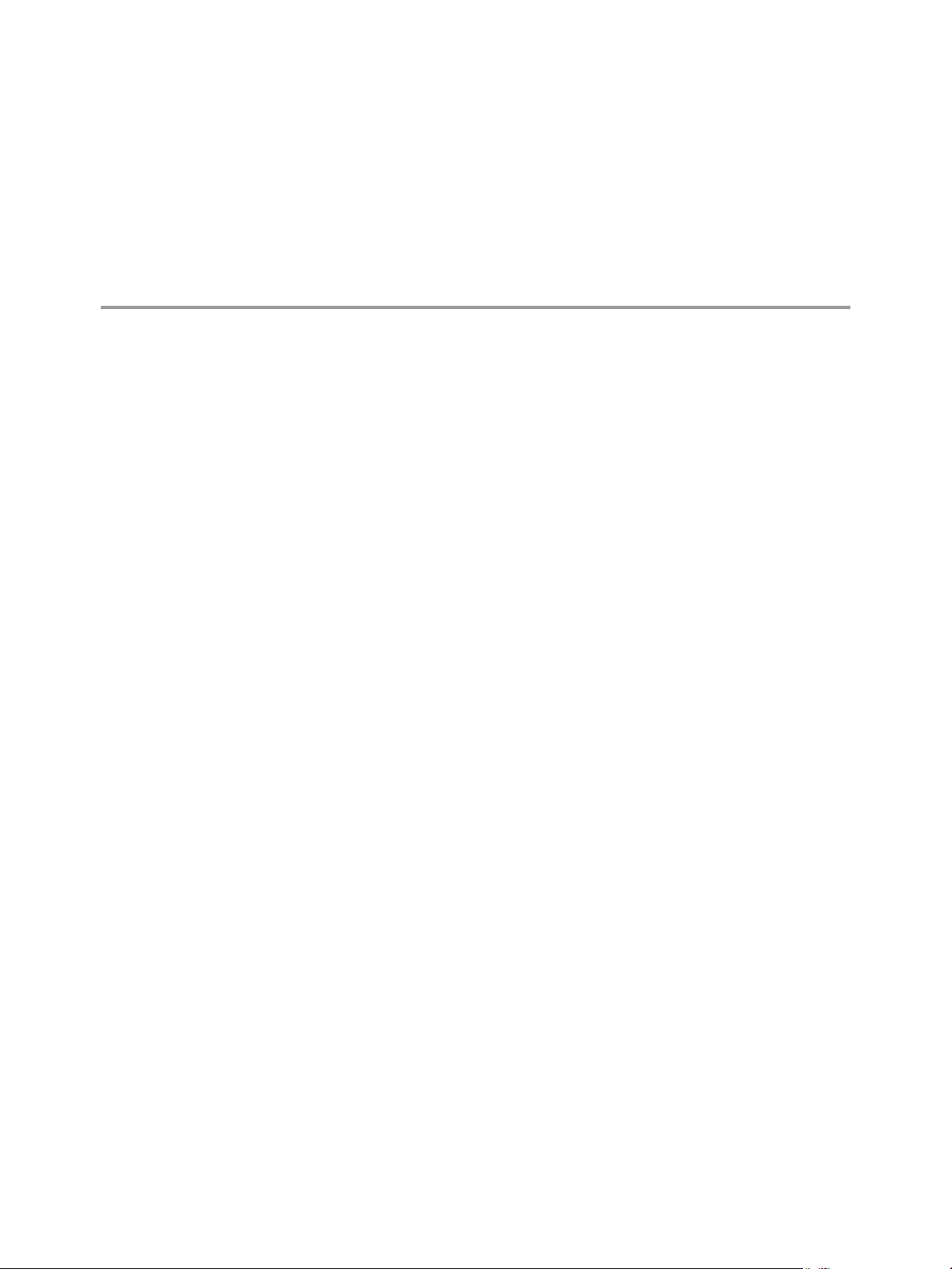
Installation et administration de
VMware vRealize Operations for
Published Applications 1
L'installation et l'administration de VMware vRealize Operations for Published Applications fournit des
informations sur la surveillance des performances de vos environnements Citrix XenDesktop/Citrix
XenApp 7.6 dans VMware vRealize™ Operations Manager™.
Public visé
Ces informations sont destinées aux utilisateurs qui surveillent les performances d'un environnement Citrix
XenDesktop/Citrix XenApp 7.6 dans VMware vRealize Operations Manager et aux administrateurs chargés
de la maintenance et du dépannage des environnements Citrix XenDesktop/Citrix XenApp 7.6.
VMware, Inc. 5
Page 6

Installation et administration de VMware vRealize Operations for Published Applications
6 VMware, Inc.
Page 7

Présentation de
vRealize Operations for Published
Applications 2
vRealize Operations for Published Applications collecte des données de performance d'objets logiciels et
matériels surveillés dans vos environnements XenDesktop/XenApp 7.6 et vCenter et fournit une analyse
prédictive et des informations en temps réel sur les problèmes de votre infrastructure XD-XA.
vRealize Operations for Published Applications présente les données via des alertes, sur des tableaux de
bord configurables et des pages prédéfinies dans vRealize Operations Manager.
Les administrateurs des services informatiques peuvent utiliser
vRealize Operations for Published Applications pour obtenir rapidement une vue d'ensemble du
comportement des environnements XenDesktop et XenApp et afficher des mesures importantes associées à
ces environnements. Les techniciens spécialisés du service d'assistance peuvent afficher les objets associés
aux sessions d'utilisateurs finaux, effectuer un dépannage de base et résoudre les problèmes des utilisateurs.
Ce chapitre aborde les rubriques suivantes :
« Architecture de vRealize Operations for Published Applications », page 8
n
« Desktop Agent de vRealize Operations for Published Applications », page 8
n
« Service vRealize Operations for Published Applications Broker Agent », page 9
n
« Adaptateur vRealize Operations for Published Applications », page 9
n
VMware, Inc.
7
Page 8

Desktop
Agent
Desktop
Agent
Serveur de contrôleurs XD/XA
Broker
Agent
vRealize Operations
Manager
Adaptateur
vCenter
Adaptateur
Published Apps
Interface utilisateur de
vRealize Operations Manager
Tableaux de bord
Published Apps
Ressources, mesures, relations,
KPI, alertes, vues et rapports
Mesures XA :
CPU, mémoire, disque,
ICA, informations de session,
informations published app,
topologie et surveillance de santé
Serveur Hôte
de session
XD/XA
Serveur
de licence
XD/XA
Serveur
Store Front
XD/XA
Script Powershell XA/
API du service de
vCenter Server
Mesures vSphere :
ESXi, VM,
banque de données,
centre de données
Desktop
Agent
Machine de
de poste de
Desktop
Agent
Desktop
Agent
système
d'exploitation
travail XD/XA
surveillance/WMI
Installation et administration de VMware vRealize Operations for Published Applications
Architecture de vRealize Operations for Published Applications
Les composants vRealize Operations for Published Applications incluent l'adaptateur XD-XA ainsi que les
services Broker Agent et Desktop Agent.
Architecture de VMware vRealize Operations for Published Applications
Desktop Agent de vRealize Operations for Published Applications
Le service Desktop Agent de vRealize Operations for Published Applications est exécuté en tant que service
sur XenDesktop sur chaque serveur Hôte de session XenDesktop, serveur de licence, hôte RDS, serveur
Store Front et sur toutes les machines VDI.
Le service Desktop Agent surveille les sessions Citrix ICA et les sessions et applications HDX lancées dans
les sessions Citrix ICA et HDX à l'aide des fonctions standard et des API du système d'exploitation
Windows. Il recueille périodiquement les données des sessions Citrix ICA relatives aux propriétés et aux
performances, et les envoie à l'adaptateur via une connexion sécurisée.
8 VMware, Inc.
Page 9
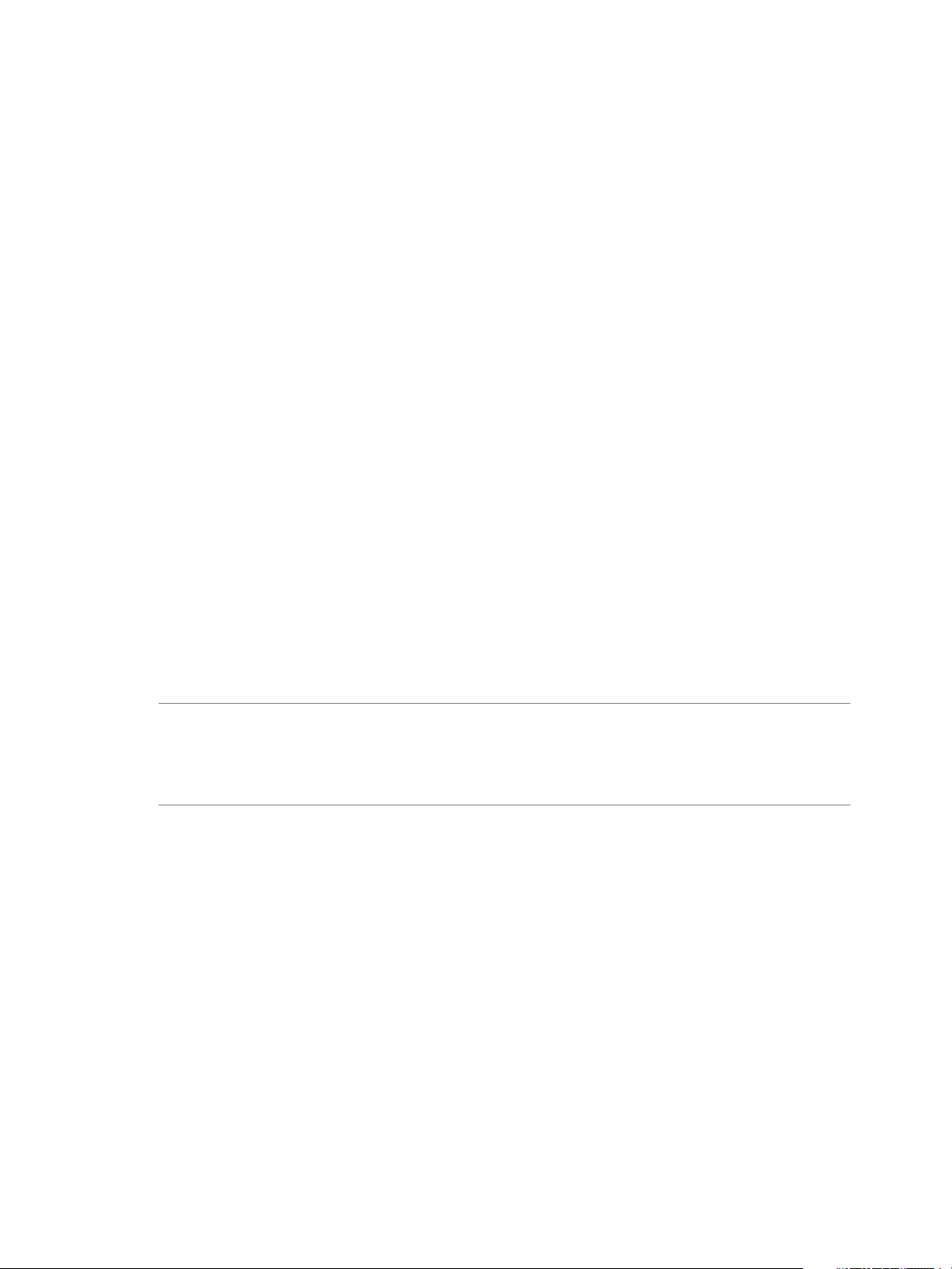
Chapitre 2 Présentation de vRealize Operations for Published Applications
Le service Desktop Agent est configuré pour redémarrer automatiquement par défaut. Pour modifier la
configuration par défaut, accédez à services.msc, cliquez avec le bouton droit sur Service Desktop Agent et
sélectionnez Propriétés > Récupération.
Service vRealize Operations for Published Applications Broker Agent
Le service vRealize Operations for Published Applications Broker Agent est exécuté sur un serveur Delivery
Controller actif et collecte et envoie les informations à l'adaptateur XD-XA.
Lors de la configuration d'un service Broker Agent, vous devez l'associer avec une instance de l'adaptateur
XD-XA.
Adaptateur vRealize Operations for Published Applications
L'adaptateur vRealize Operations for Published Applications collecte des informations d'inventaire Citrix
XenDesktop auprès du service Broker Agent ainsi que des mesures et des données de performance auprès
des services Desktop Agent. L'adaptateur de vRealize Operations for Published Applications envoie ces
informations à vRealize Operations Manager. Les informations s'affichent dans les tableaux de bord
XenDesktop préconfigurés de l'interface utilisateur de vRealize Operations Manager.
L'adaptateur vRealize Operations for Published Applications est exécuté sur un nœud de cluster ou un
nœud de collecteur distant dans vRealize Operations Manager. Vous pouvez créer une instance unique de
l'adaptateur vRealize Operations for Published Applications pour surveiller plusieurs sites XenDesktop 7.6.
Lors de la configuration du service Broker Agent, vous devez l'associer à une instance de l'adaptateur
vRealize Operations for Published Applications.
Si vous surveillez plusieurs sites XenDesktop, vous pouvez associer le service Broker Agent installé sur
chaque site à la même instance de l'adaptateur vRealize Operations for Published Applications tant que le
nombre total de postes de travail gérés par l'instance de l'adaptateur
vRealize Operations for Published Applications ne dépasse pas 10 000. Vous pouvez créer plus d'instances
d'adaptateur vRealize Operations for Published Applications sur différents nœuds distants pour prendre en
charge les grands environnements.
IMPORTANT La création de plus d'une instance de l'adaptateur
vRealize Operations for Published Applications pour chaque nœud de cluster ou collecteur distant n'est pas
prise en charge. La création de plus d'une instance de l'adaptateur
vRealize Operations for Published Applications pour chaque site n'est pas prise en charge. L'adaptatateur
vRealize Operations for Published Applications 7.6 ne peut pas surveiller les environnements XenApp 6.5.
Si votre environnement vRealize Operations for Published Applications ressemble à l'une des configurations
suivantes, VMware recommande de créer l'instance de l'adaptateur
vRealize Operations for Published Applications sur un nœud de collecteur distant.
Déploiements de
XenDesktop avec
plusieurs sites
Centres de données à
distance
Pour une meilleure évolutivité, créez l'instance de l'adaptateur
vRealize Operations for Published Applications sur un nœud de collecteur
distant pour décharger le traitement à partir des nœuds de données du
cluster vRealize Operations Manager.
Pour réduire le trafic réseau sur un réseau WAN ou d'autres connexions
lentes, installez un nœud de collecteur distant avec une instance de
l'adaptateur vRealize Operations for Published Applications distincte dans
les centres de données à distance. Associez chaque instance de l'adaptateur
vRealize Operations for Published Applications avec le service Broker Agent
qui est situé sur le même centre de données à distance.
VMware, Inc. 9
Page 10
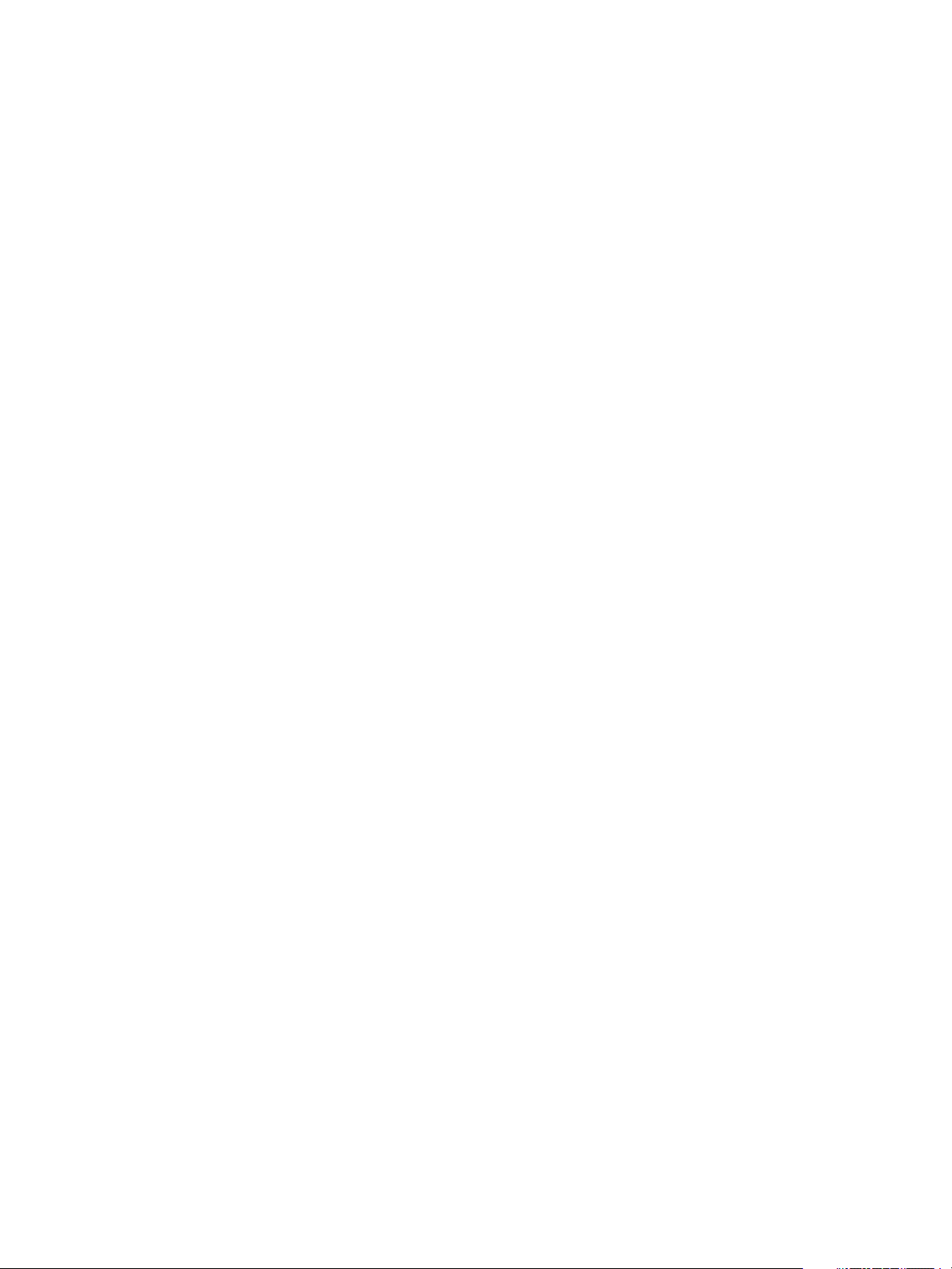
Installation et administration de VMware vRealize Operations for Published Applications
10 VMware, Inc.
Page 11
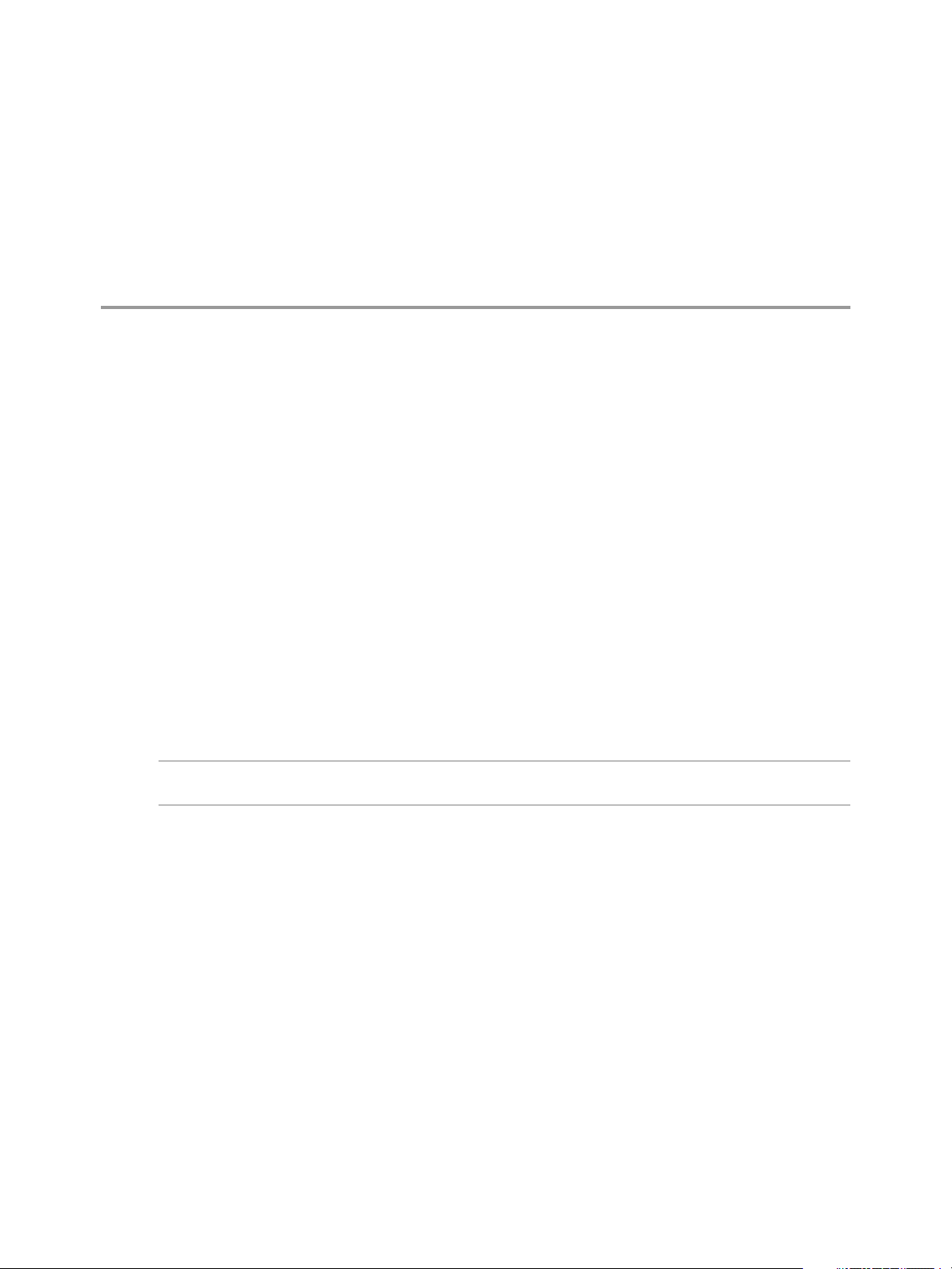
Configuration système requise pour
vRealize Operations for Published
Applications 3
vRealize Operations for Published Applications nécessite une configuration système spécifique. Vérifiez que
votre environnement est conforme à ces exigences avant d'installer
vRealize Operations for Published Applications
Ce chapitre aborde les rubriques suivantes :
« Compatibilité des produits pour vRealize Operations for Published Applications », page 11
n
« Configuration logicielle requise pour vRealize Operations for Published Applications », page 11
n
Compatibilité des produits pour vRealize Operations for Published Applications
vRealize Operations for Published Applications est compatible avec les produits suivants.
vCenter Server 5.5 et 6.0
n
vRealize Operations Manager 6.0.3 et 6.1
n
Citrix XenDesktop/XenApp 7.6 exécuté sur Windows Server 2008R2 (SP1) et Windows Server 2012.
n
Citrix XenDesktop/XenApp 7.6 (FP3) pour la prise en charge de VDI sur Windows 10
n
REMARQUE Reportez-vous à vRealize Operations for Published Application 6.1 pour la prise en charge de
Citrix XenApp 6.5.
Configuration logicielle requise pour vRealize Operations for Published Applications
Une configuration logicielle est requise pour chaque composant de
vRealize Operations for Published Applications sur le système sur lequel il est installé.
Configuration logicielle requise pour le service Desktop Agent de
vRealize Operations for Published Applications
Vous installez l'agent de poste de travail vRealize Operations for Published Applications sur les serveurs
Citrix Delivery Controller, les serveurs RDS de session, le serveur Store Front, le serveur de licence et les
machines VDI.
VMware, Inc.
11
Page 12
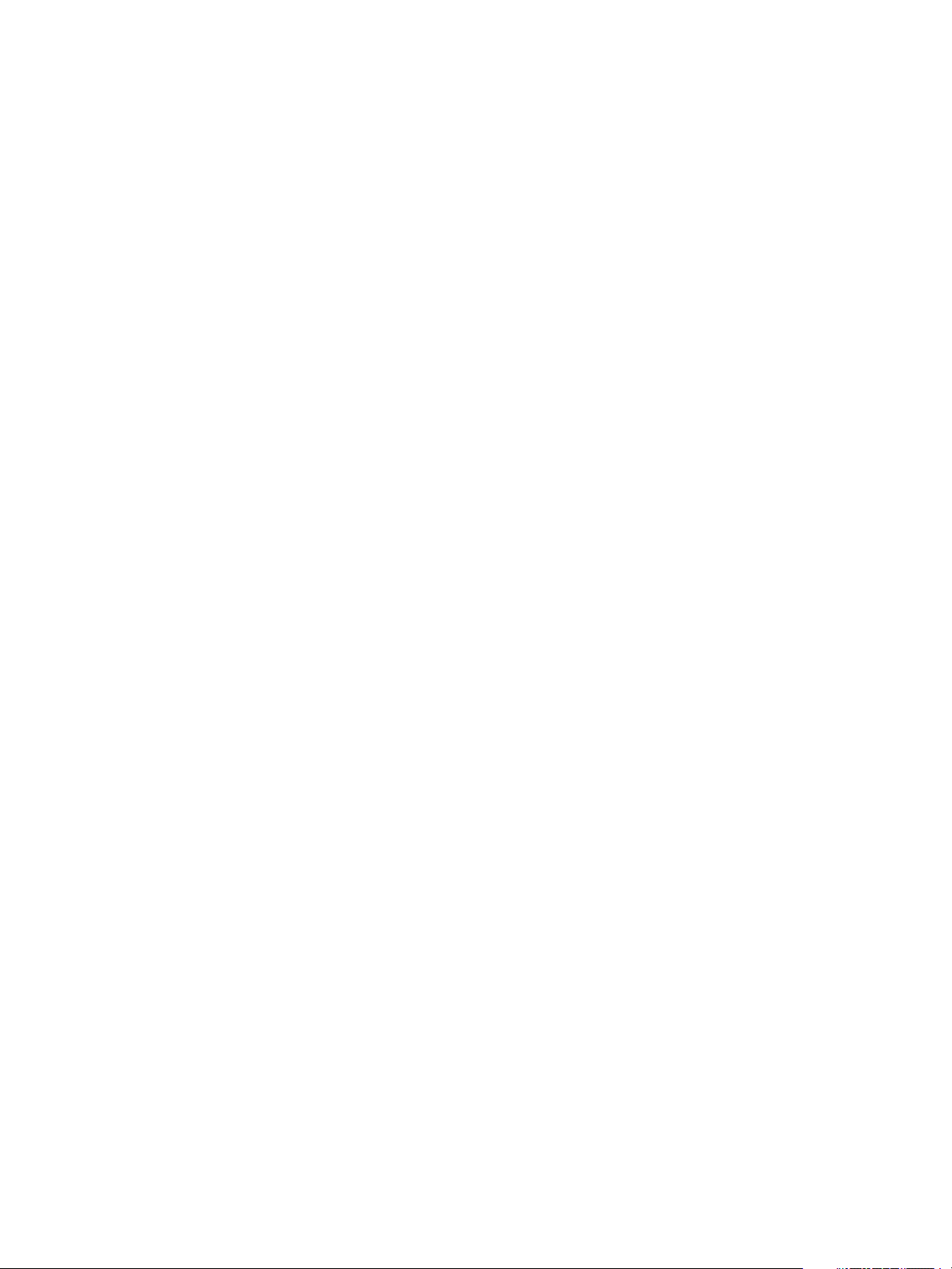
Installation et administration de VMware vRealize Operations for Published Applications
Configuration logicielle requise pour le service Broker Agent
vRealize Operations for Published Applications
Vous installez le service Broker Agent de vRealize Operations for Published Applications sur un serveur
Delivery Controller actif.
La configuration logicielle requise du service Broker Agent de
vRealize Operations for Published Applications est la suivante : Avant d'installer le service Broker Agent,
assurez-vous d'activer la communication à distance PS sur le serveur Delivery Controller à l'aide de
Microsoft PowerShell.
Windows Server 2008R2 SP1 ou Windows Server 2012
n
Microsoft .Net Framework 4.5.1
n
Configuration requise pour le logiciel de l'adaptateur
vRealize Operations for Published Applications
Vous devez installer l'adaptateur vRealize Operations for Published Applications sur un serveur
vRealize Operations Manager en cours d'exécution.
La configuration logicielle requise de l'adaptateur vRealize Operations for Published Applications est la
suivante.
VMware vRealize Operations Manager 6.0.2, 6.0.3 et 6.1
n
Définition de la stratégie d'exécution signée distante
Pour définir la stratégie d'exécution signée distante, suivez la procédure suivante :
Set-ExecutionPolicy RemoteSigned
Enable-PSRemoting
Restart WinRM service
net stop winrm
net start winrm
Restart Broker-Agent service
12 VMware, Inc.
Page 13
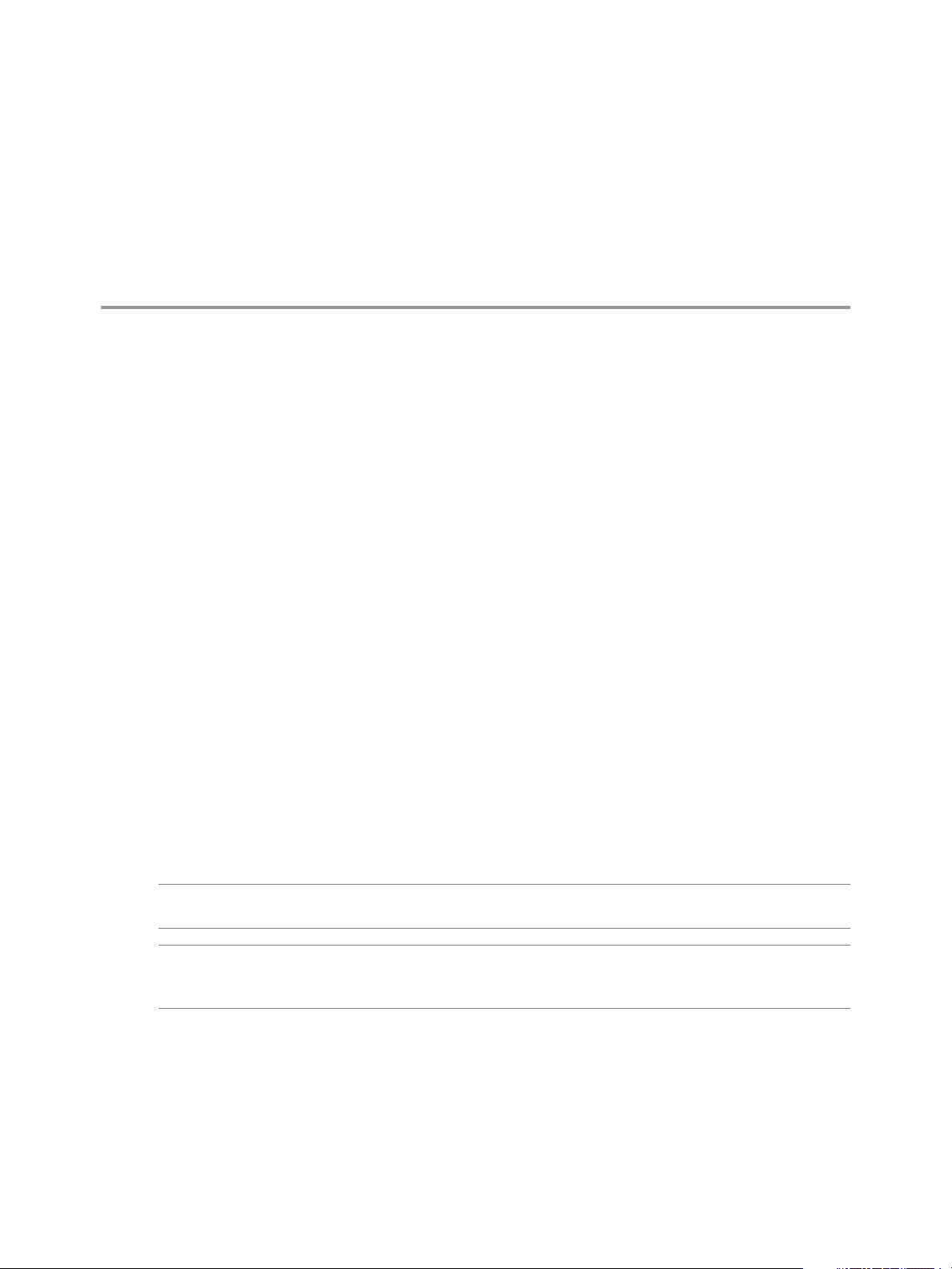
Installation et configuration de
vRealize Operations for Published
Applications 4
L'installation de vRealize Operations for Published Applications implique le téléchargement des fichiers
d'installation de la page de téléchargement du produit VMware, ainsi que l'installation et la configuration
des composants logiciels sur les machines de vos environnements
vRealize Operations for Published Applications.
Installer et configurer vRealize Operations for Published Applications
Vous installez et configurez les composants logiciels vRealize Operations for Published Applications sur les
machines dans vos environnements Citrix XenDesktop/XenApp 7.6 et vRealize Operations Manager.
Prérequis
Assurez-vous que votre système remplit les conditions en matière de compatibilité, de matériel et de
n
logiciel. Reportez-vous à Chapitre 3, « Configuration système requise pour vRealize Operations for
Published Applications », page 11.
Vérifiez que vRealize Operations Manager est déployé et est en cours d'exécution. Si vous devez mettre
n
à niveau vRealize Operations Manager, faites-le avant d'installer
vRealize Operations for Published Applications.
Téléchargez les fichiers d'installation de vRealize Operations for Published Applications à partir de la
n
page de téléchargement du produit. Reportez-vous à « Téléchargement des fichiers d'installation de
vRealize Operations for Published Applications », page 15.
Vérifiez que vous disposez d'une clé de licence pour la solution
n
vRealize Operations for Published Applications.
Vérifiez que vous disposez d'une clé de licence e pour vRealize Operations Manager.
n
REMARQUE La mise à niveau de vRealize Operations for Published Applications 6.1 vers vRealize
Operations for Published Applications 6.2 n'est pas prise en charge.
REMARQUE vRealize Operations for Published Applications 6.1 et
vRealize Operations for Published Applications 6.2 doivent être installés sur des nœuds de collecteur
différents.
Procédure
1 Téléchargement des fichiers d'installation de vRealize Operations for Published Applications page 15
Les utilisateurs enregistrés de VMware peuvent télécharger les fichiers d'installation de
vRealize Operations for Published Applications à partir de la page de téléchargement du produit.
VMware, Inc.
13
Page 14
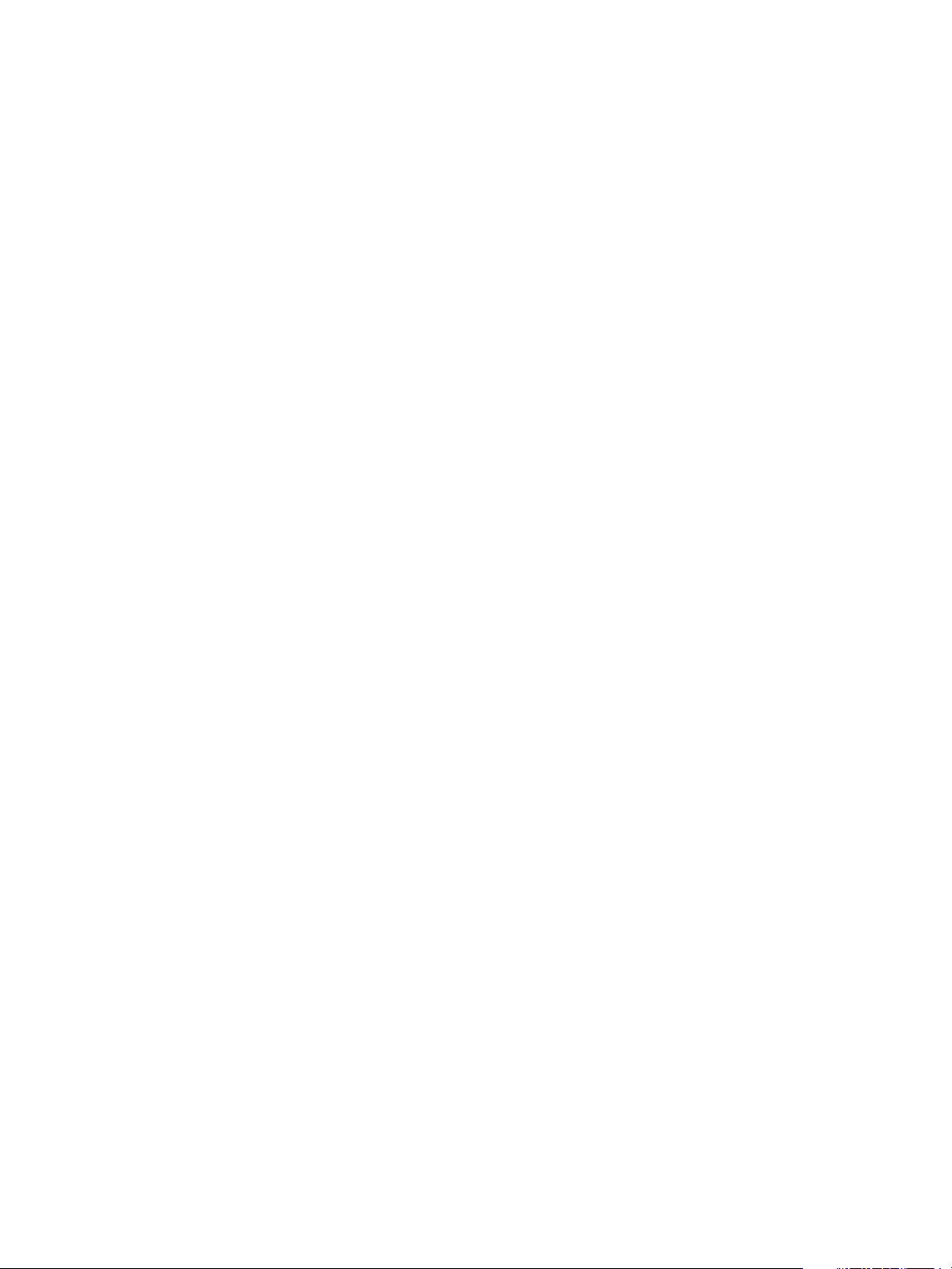
Installation et administration de VMware vRealize Operations for Published Applications
2 Installer la solution vRealize Operations for Published Applications page 15
Vous installez la solution vRealize Operations for Published Applications à partir d'un fichier PAK
dans vRealize Operations Manager.
3 Ouvrir les ports utilisés par vRealize Operations for Published Applications page 16
Après l'installation de l'adaptateur vRealize Operations for Published Applications, vous devez
désactiver le service de pare-feu, ouvrir les ports par défaut et redémarrer le pare-feu.
4 Ajout d'une clé de licence vRealize Operations for Published Applications page 16
Une fois que vous avez installé la solution vRealize Operations for Published Applications, vous
devez ajouter une clé de licence vRealize Operations for Published Applications dans l'interface
utilisateur vRealize Operations Manager. vRealize Operations for Published Applications n'est pas
fonctionnel tant qu'il n'est pas sous licence.
5 Associer des objets XD-XA à votre clé de licence vRealize Operations for Published Applications
page 17
Vous devez associer des objets XD-XA à votre clé de licence
vRealize Operations for Published Applications en modifiant les groupes de licences dans
vRealize Operations Manager.
6 Créer une instance de l'adaptateur vRealize Operations for Published Applications 6.2 page 18
Après avoir installé la solution vRealize Operations for Published Applications, vous devez créer une
instance de l'adaptateur vRealize Operations for Published Applications dans
vRealize Operations Manager.
7 Activation de règles de pare-feu pour les serveurs XenDesktop Delivery Controller et le serveur PVS
page 20
Avant d'installer le service Broker Agent et le service Desktop Agent, vous devez activer des règles de
pare-feu spécifiques pour le serveur XenDesktop Delivery Controller et le serveur PVS.
8 Installer le service Broker Agent de vRealize Operations for Published Applications page 20
Vous installez le service Broker Agent de vRealize Operations for Published Applications sur un
serveur XenDesktop Delivery Controller actif.
9 Configurer le service Broker Agent de vRealize Operations for Published Applications page 21
Après l'installation du service Broker Agent, vous devez utiliser l'assistant de configuration du service
Broker Agent pour configurer ce service sur l'instance de Citrix XenDesktop Delivery Controller sur
laquelle il a été installé. Vous pouvez également utiliser l'assistant de configuration du service Broker
Agent pour apporter des modifications à la configuration de ce service.
10 Configurer le service Broker Agent pour qu'il utilise un compte d'utilisateur non-administrateur pour
Citrix Desktop Delivery Controller page 23
Vous pouvez configurer le service Broker Agent pour qu'il utilise un compte d'utilisateur nonadministrateur pour Citrix Desktop Delivery Controller.
11 Installer un service Desktop Agent de vRealize Operations for Published Applications page 24
Vous installez les services Desktop Agent sur tous les serveurs Delivery Controller, le serveur Store
Front, l'hôte RDS, le serveur de licence et les machines VDI.
12 Envoyer le jeton d'association du service Desktop Agent de vRealize Operations for Published
Applications à l'aide d'une stratégie de groupe page 25
Pour utiliser vRealize Operations for Published Applications afin de surveiller un site XenDesktop,
vous devez créer un objet de stratégie de groupe (GPO) contenant les stratégies de groupes de
vRealize Operations for Published Applications. Vous pouvez ensuite appliquer l'objet de stratégie de
groupe aux postes de travail distants que vous souhaitez surveiller.
14 VMware, Inc.
Page 15
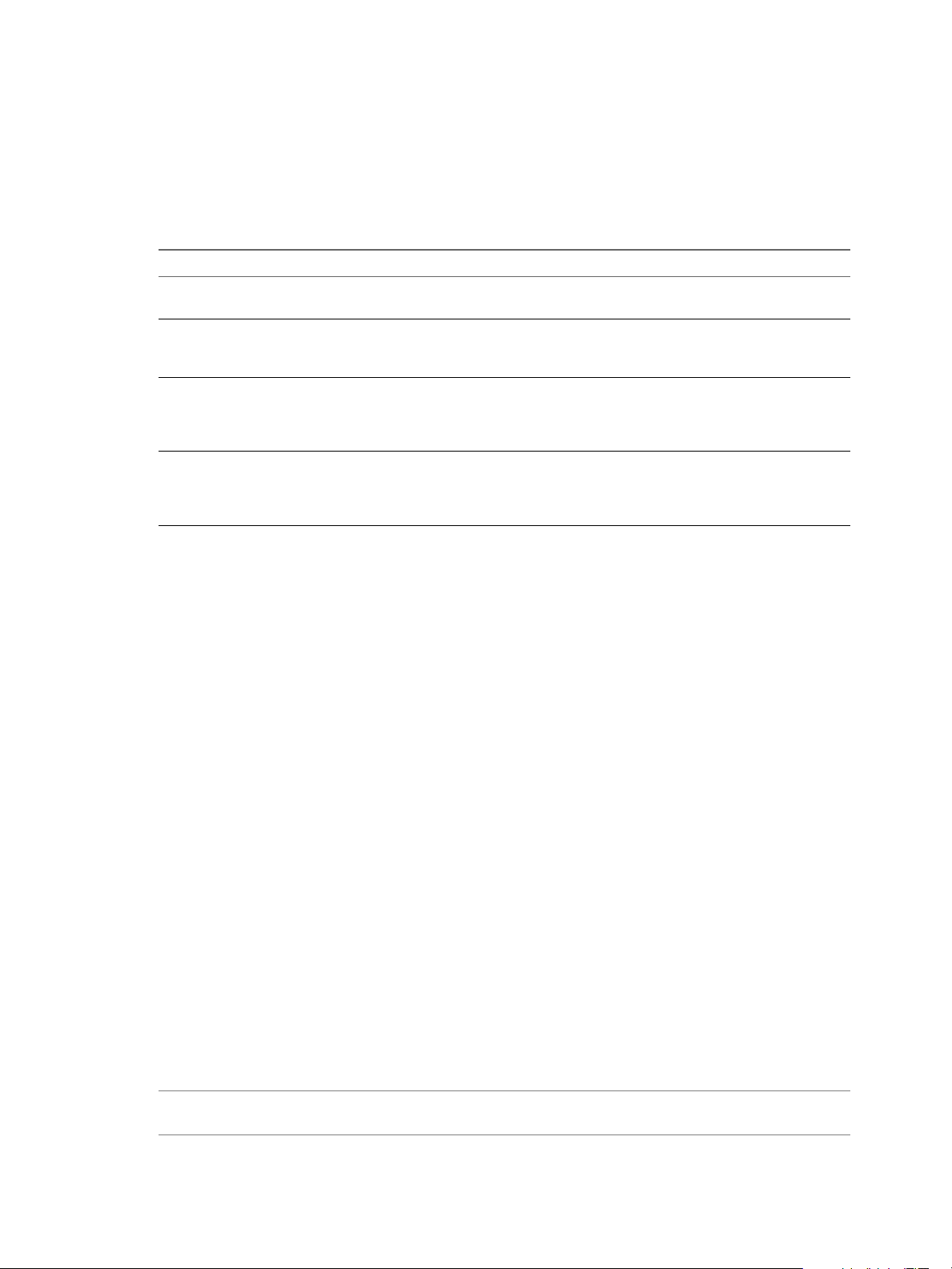
Chapitre 4 Installation et configuration de vRealize Operations for Published Applications
Téléchargement des fichiers d'installation de vRealize Operations for Published Applications
Les utilisateurs enregistrés de VMware peuvent télécharger les fichiers d'installation de
vRealize Operations for Published Applications à partir de la page de téléchargement du produit.
Tableau 4‑1. Fichiers d'installation vRealize Operations for Published Applications
Nom de fichier Composant Emplacement d'installation
VMware-vrops-v4paadapter-6.2.1buildnumber.pak
VMware-v4pabrokeragentx86_64-6.2.1-buildnumber.exe
VMware-v4padesktopagentx86_64-6.2.1-buildnumber.exe
VMware-v4padesktopagent-6.2.1buildnumber.exe
Adaptateur Serveur vRealize Operations Manager
Programme d'installation du service
Broker Agent pour les systèmes
d'exploitation Windows 64 bits
Programme d'installation du service
Desktop Agent pour les systèmes
d'exploitation Windows 64 bits
Programme d'installation du service
Desktop Agent pour les systèmes
d'exploitation Windows 32 bits
Sur le contrôleur XenDesktop
Sur les contrôleurs XenDesktop et les
serveurs Hôte de session, le serveur
RDS, le serveur Store Front, le serveur
de licence et les machines VDI
Sur les contrôleurs XenDesktop et les
serveurs Hôte de session, le serveur
RDS, le serveur Store Front, le serveur
de licence et les machines VDI
Installer la solution vRealize Operations for Published Applications
Vous installez la solution vRealize Operations for Published Applications à partir d'un fichier PAK dans
vRealize Operations Manager.
Procédure
1 Copiez le fichier VMware-vrops-v4paadapter-6.2.1-buildnumber.pak dans un dossier temporaire.
2 Connectez-vous à l'interface utilisateur de vRealize Operations Manager qui dispose des privilèges
d'administrateur.
3 Dans le volet gauche de vRealize Operations Manager, cliquez sur l'icône Administration, puis sur
Solutions.
4 Installez la solution vRealize Operations for Published Applications.
a Dans l'onglet Solutions, cliquez sur le signe plus.
b Accédez au dossier temporaire et sélectionnez le fichier PAK.
c Cliquez sur Télécharger.
Le chargement peut prendre plusieurs minutes.
d Lisez et acceptez le CLUF, puis cliquez sur Suivant.
Les détails d'installation s'affichent dans la fenêtre pendant le processus de téléchargement.
e Quand l'installation est terminée, cliquez sur Terminer.
Une fois l'installation terminée, vRealize Operations for Published Applications est répertorié en tant que
solution.
REMARQUE La mise à niveau de vRealize Operations for Published Applications 6.1 vers vRealize
Operations for Published Applications 6.2 n'est pas prise en charge.
VMware, Inc. 15
Page 16

Installation et administration de VMware vRealize Operations for Published Applications
Suivant
Fournissez les informations de gestion de licences pour la solution
vRealize Operations for Published Applications. Reportez-vous à « Ajout d'une clé de licence vRealize
Operations for Published Applications », page 16.
Ouvrir les ports utilisés par vRealize Operations for Published Applications
Après l'installation de l'adaptateur vRealize Operations for Published Applications, vous devez désactiver le
service de pare-feu, ouvrir les ports par défaut et redémarrer le pare-feu.
Prérequis
Installez l'adaptateur vRealize Operations for Published Applications.
n
Vérifiez que vous disposez des privilèges racine.
n
Procédure
1 Connectez-vous au serveur du collecteur vRealize Operations Manager.
2 Accédez à l'invite de commandes et exécutez le service vmware-vcops-firewall stop pour désactiver
le service de pare-feu vRealize Operations Manager.
3 Ouvrez les ports par défaut en modifiant le fichier de configuration.
Option Action
a
Linux
Windows
Accédez au fichier vmware-vcops-firewall.conf qui se trouve dans
le répertoire /opt/vmware/etc/vmware-vcops-firewall.conf.
b Dans un éditeur de texte, modifiez les propriétés des ports du service
RMI que vous souhaitez changer, par exemple
TCPPORTS="$TCPPORTS 3095:3098" .
a Accédez à Pare-feu Windows et sélectionnez Pare-feu Windows >
Paramètres avancés > Règles de trafic entrant > Nouvelle règle > Port,
puis cliquez sur Suivant.
b Sélectionnez Ports locaux spécifiques et tapez les ports que vous
utilisez, par exemple 3095-3098.
Les ports par défaut sont 3095-3098. Si vous avez modifié les ports par
défaut, spécifiez ceux que vous utilisez.
4 Exécutez la commande vmware-vcops-firewall start pour démarrer le service.
Si la commande service vmware-vcops-firewall start n'active pas les ports, démarrez le serveur du
collecteur.
Suivant
Ajoutez une clé de licence vRealize Operations for Published Applications. Reportez-vous à « Ajout d'une
clé de licence vRealize Operations for Published Applications », page 16
Ajout d'une clé de licence vRealize Operations for Published Applications
Une fois que vous avez installé la solution vRealize Operations for Published Applications, vous devez
ajouter une clé de licence vRealize Operations for Published Applications dans l'interface utilisateur
vRealize Operations Manager. vRealize Operations for Published Applications n'est pas fonctionnel tant
qu'il n'est pas sous licence.
REMARQUE Vous devez aussi ajouter une clé de licence pour vRealize Operations Manager.
16 VMware, Inc.
Page 17

Chapitre 4 Installation et configuration de vRealize Operations for Published Applications
Vous pouvez avoir une clé de licence d'évaluation ou une clé de licence produit pour
vRealize Operations for Published Applications. La clé de licence d'évaluation (eval/EVAL) offre une
utilisation illimitée du produit pendant 60 jours. Une clé de licence produit est encodée avec une date
d'expiration et un nombre de licence.
Pour ajouter votre clé de licence vRealize Operations for Published Applications, sélectionnez
Administration > Gestion des licences dans l'interface utilisateur de vRealize Operations Manager et
ajoutez votre clé de licence à VMware Published Apps Solution dans l'onglet Clés de licence.
Pour des informations détaillées sur l'ajout de clés de licence, reportez-vous au
vRealize Operations Managerguide de personnalisation et d'administration.
Si votre clé de licence vRealize Operations for Published Applications expire, l'adaptateur
vRealize Operations for Published Applications cesse de renseigner vRealize Operations Manager avec des
données. Si votre clé de licence est valide mais que vous dépassez le nombre de licences,
vRealize Operations Manager génère des alertes sur certains tableaux de bord. L'adaptateur
vRealize Operations for Published Applications ne limite pas les données lorsque le nombre de licences est
dépassé.
Associer des objets XD-XA à votre clé de licence vRealize Operations for Published Applications
Vous devez associer des objets XD-XA à votre clé de licence vRealize Operations for Published Applications
en modifiant les groupes de licences dans vRealize Operations Manager.
Un groupe de licences est une façon de rassembler certains objets, appelés membres de groupe de licences,
sous une clé de licence spécifique. Par défaut, les groupes de licences vRealize Operations Manager et
vRealize Operations for Published Applications incluent tous les deux tous les objets hôtes, de machine
virtuelle et de banque de données. Ces objets étant membres de deux groupes de licence, ils sont couverts à
la fois par votre licence vRealize Operations Manager et par votre licence
vRealize Operations for Published Applications.
Chaque groupe de licences inclut des critères d'appartenance que vous pouvez utiliser pour filtrer les objets
membres du groupe de licences. En modifiant les critères d'appartenance pour les groupes de licences
vRealize Operations Manager et vRealize Operations for Published Applications, vos pouvez spécifier que
certains objets sont uniquement couverts par votre clé de licence
vRealize Operations for Published Applications.
Prérequis
Ajoutez votre clé de licence vRealize Operations for Published Applications. Reportez-vous à « Ajout d'une
clé de licence vRealize Operations for Published Applications », page 16.
Procédure
1 Connectez-vous à l'interface utilisateur vRealize Operations Manager.
2 Dans le volet de gauche, sélectionnez Administration > Gestion des licences.
3 Cliquez sur l'onglet Groupes de licences.
Les groupes de licences apparaissent dans le volet supérieur. Le groupe de licences pour
vRealize Operations for Published Applications est appelé VMware VRealize Operations for
Published Apps 6.2 Licensing. Le groupe de licences pour vRealize Operations Manager est appelé
Product Licensing.
VMware, Inc. 17
Page 18

Installation et administration de VMware vRealize Operations for Published Applications
4 Modifiez les critères d'appartenance du groupe VMware Published Application Licensing.
a Sélectionnez VMware Published Applications Licensing et cliquez sur Modifier dans la barre
d'outils.
b Sélectionnez la clé de licence vRealize Operations for Published Applications dans VMware
vRealize Operations for Published Applications et cliquez sur Suivant.
c Dans le premier menu déroulant Sélectionner le type d'objet qui correspond à tous les critères
suivants, sélectionnez XSite, définissez les critères Relation, Descendant de, est, et entrez
XEnvironment dans la zone de texte Nom de l'objet.
d Dans le second menu déroulant Sélectionner le type d'objet qui correspond à tous les critères
suivants, sélectionnez Système hôte, définissez lescritères Relation, Descendant de, est, et entrez
XEnvironment dans la zone de texte Nom de l'objet.
e Dans le troisième menu déroulant Sélectionner le type d'objet qui correspond à tous les critères
suivants, sélectionnez Machine virtuelle, définissez les critères Relation, Descendant de, est, et
entrez XEnvironment dans la zone de texte Nom de l'objet.
f Dans le quatrième menu déroulant Sélectionner le type d'objet qui correspond à tous les critères
suivants, sélectionnez Banque de données, définissez les critères Relation, Descendant de, est, et
entrez XEnvironment dans la zone de texte Nom de l'objet.
g Cliquez sur Suivant, puis sur Terminer pour enregistrer votre configuration.
5 Modifiez les critères d'appartenance du groupe Product Licensing.
Vous devez modifier les critères d'appartenance du groupe Product Licensing afin d'exclure les objets
que vous avez inclus dans le groupe VMware Published Application Licensing.
a Sélectionnez Product Licensing et cliquez sur Modifier dans la barre d'outils.
b Sélectionnez la clé de licence vRealize Operations Manager sous vRealize Operations Manager et
cliquez sur Suivant.
c Dans le premier menu déroulant Sélectionner le type d'objet qui correspond à tous les critères
suivants, sélectionnez Système hôte, définissez les critères Relation, Descendant de, n'est pas, et
entrez Xenvironment dans la zone de texte Nom de l'objet.
d Dans le second menu déroulant Sélectionner le type d'objet qui correspond à tous les critères
suivants, sélectionnez Machine virtuelle, définissez les critères Relation, Descendant de, n'est
pas, et entrez Xenvironment dans la zone de texte Nom de l'objet.
e Dans le troisième menu déroulant Sélectionner le type d'objet qui correspond à tous les critères
suivants, sélectionnez Banque de données, définissez les critères Relation, Descendant de, n'est
pas, et entrez Xenvironment dans la zone de texte Nom de l'objet.
f Dans le quatrième menu déroulant Sélectionner le type d'objet qui correspond à tous les critères
suivants, sélectionnez Banque de données, définissez les critères Relation, Descendant de, n'est
pas, et entrez Xenvironment dans la zone de texte Nom de l'objet.
g Cliquez sur Suivant, puis sur Terminer pour enregistrer votre configuration.
Créer une instance de l'adaptateur vRealize Operations for Published Applications 6.2
Après avoir installé la solution vRealize Operations for Published Applications, vous devez créer une
instance de l'adaptateur vRealize Operations for Published Applications dans vRealize Operations Manager.
Vous pouvez créer une instance unique de l'adaptateur vRealize Operations for Published Applications
pour surveiller plusieurs sites XenDesktop. Si vous avez besoin de créer plusieurs instances de l'adaptateur
vRealize Operations for Published Applications, vous devez créer chaque instance de l'adaptateur sur un
nœud de cluster unique ou un collecteur distant.
18 VMware, Inc.
Page 19
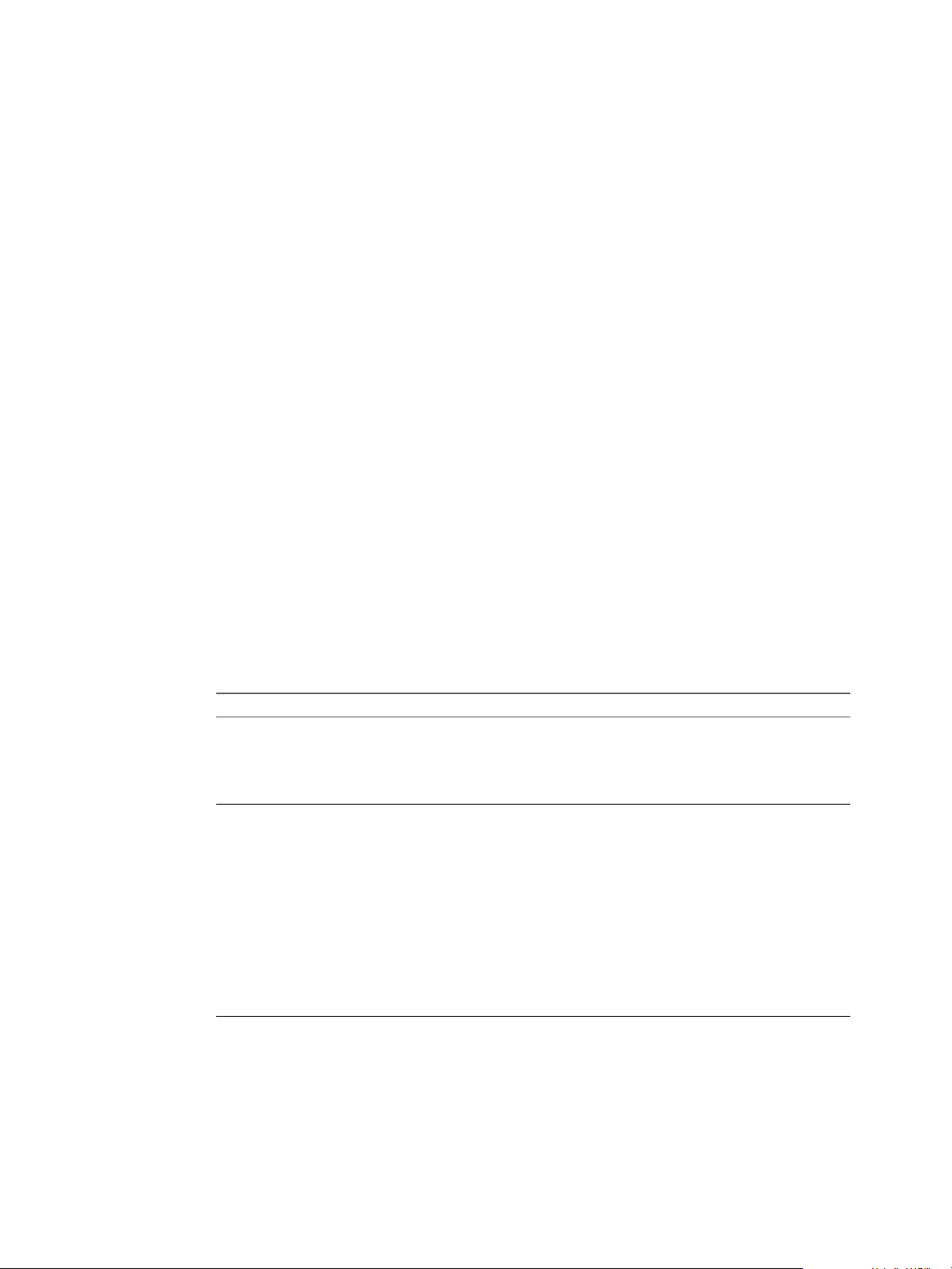
Chapitre 4 Installation et configuration de vRealize Operations for Published Applications
Lors du redémarrage d'une instance de l'adaptateur vRealize Operations for Published Applications,
plusieurs minutes s'écoulent avant que les services Desktop Agent et Broker Agent de
vRealize Operations for Published Applications n'envoient les informations à l'adaptateur
vRealize Operations for Published Applications.
Prérequis
Installez la solution vRealize Operations for Published Applications et ajoutez votre clé de licence.
Procédure
1 Connectez-vous à l'interface utilisateur de vRealize Operations Manager qui dispose des privilèges
d'administrateur.
2 Cliquez sur l'icône Administration, puis cliquez sur Solutions.
3 Sélectionnez VMware vRealize Operations for Published Apps 6.2, puis cliquez sur l'icône Configurer
(roue dentée) sur la barre d'outils.
4 Sélectionnez vRealize Operations for Published Apps 6.2 dans la table des adaptateurs.
5 Cliquez sur l'icône Ajouter (signe plus) dans la barre d'outils du volet inférieur pour ajouter une
instance d'adaptateur.
6 Dans Paramètres de l'adaptateur, tapez un nom et une description pour l'instance d'adaptateur.
7 Dans Paramètres de base, configurez un ID d'adaptateur et les informations d'identification pour
l'instance d'adaptateur.
a Entrez un identificateur pour l'instance d'adaptateur dans la zone de texte ID de l'adaptateur.
L'identifiant doit être unique dans toutes les instances de l'adaptateur
vRealize Operations for Published Applications du cluster.
b Configurez les informations d'identification à utiliser lorsque le service Broker Agent est associé à
l'instance de l'adaptateur vRealize Operations for Published Applications.
Option Action
Utiliser des informations
d'identification existantes
Ajouter de nouvelles informations
d'identification
Sélectionnez les informations d'identification dans le menu déroulant
Informations d'identification. Lorsque vous créez une instance de
l'adaptateur vRealize Operations for Published Applications pour la
première fois, le menu déroulant Informations d'identification est
vide.
1 Cliquez sur l'icône Ajouter nouveau (signe plus).
2 Tapez un nom pour les informations d'identification dans la zone
de texte Nom des informations d'identification.
3 Tapez une clé de serveur pour l'instance de l'adaptateur dans la
zone de texte Clé de serveur. La clé de serveur est requise pour
activer l'association entre le service Broker Agent et l'adaptateur.
Vous devez fournir la clé de serveur lorsque vous configurez le
service Broker Agent.
4 Cliquez sur OK pour enregistrer les nouvelles informations
d'identification.
5 Sélectionnez les nouvelles informations d'identification dans le
menu déroulant Informations d'identification.
c Cliquez sur Tester la connexion pour tester la connexion avec les informations d'identification que
vous avez sélectionnées.
VMware, Inc. 19
Page 20
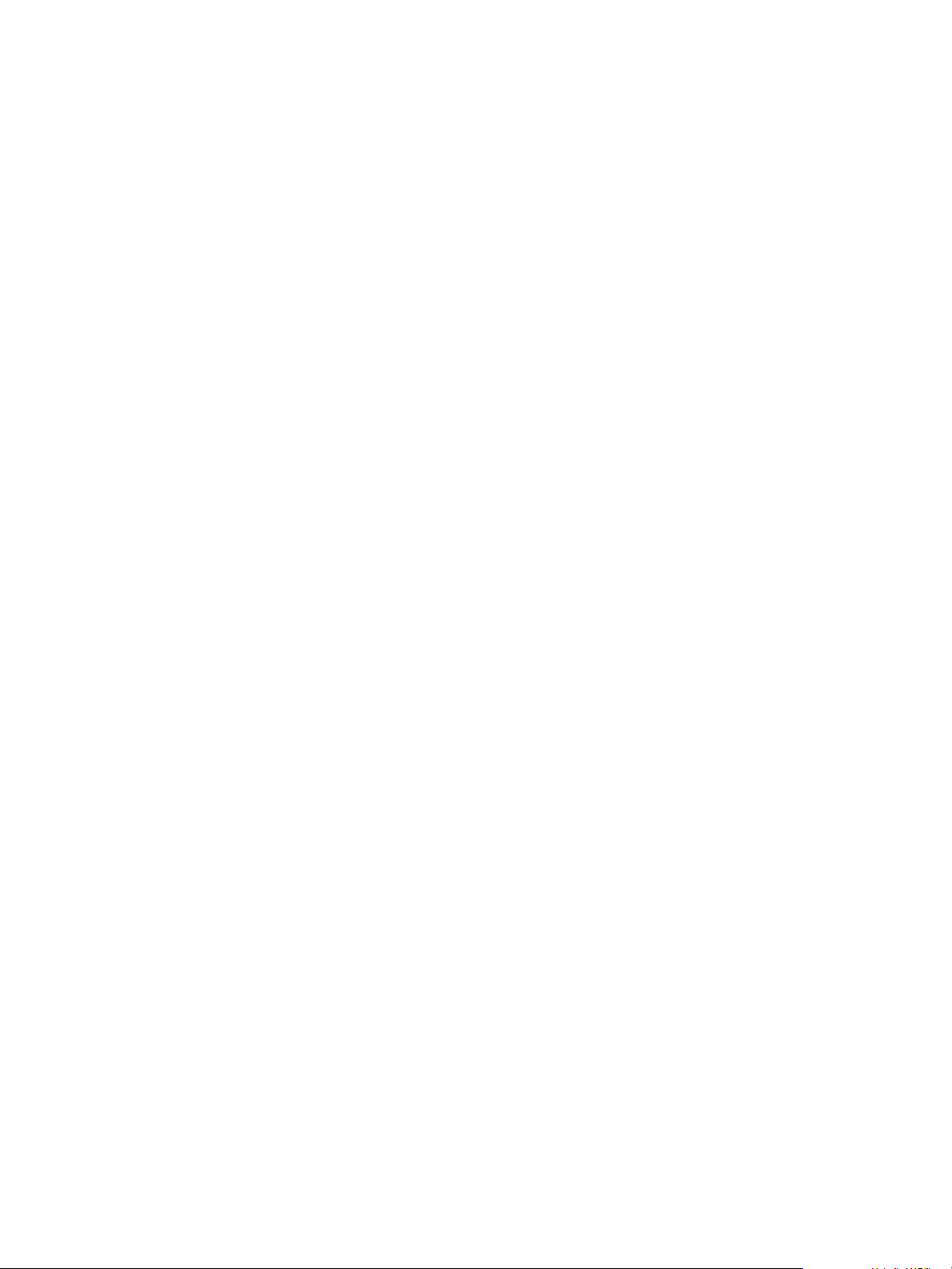
Installation et administration de VMware vRealize Operations for Published Applications
8 Dans Paramètres avancés, sélectionnez un collecteur pour gérer les processus d'adaptateur dans le
menu déroulant Collecteur/Groupes.
Pour exécuter l'instance d'adaptateur sur un collecteur à distance, sélectionnez le collecteur à distance.
Si vous n'avez pas de collecteur à distance, sélectionnez Groupe de collecteurs par défaut.
9 Cliquez sur Enregistrer les paramètres pour enregistrer l'instance de l'adaptateur.
L'instance de l'adaptateur est ajoutée à la liste.
Suivant
Installez le service Broker Agent vRealize Operations for Published Applications. Reportez-vous à « Installer
le service Broker Agent de vRealize Operations for Published Applications », page 20.
Activation de règles de pare-feu pour les serveurs XenDesktop Delivery Controller et le serveur PVS
Avant d'installer le service Broker Agent et le service Desktop Agent, vous devez activer des règles de parefeu spécifiques pour le serveur XenDesktop Delivery Controller et le serveur PVS.
Le service Broker Agent ne peut pas communiquer avec le serveur XenDesktop Delivery Controller et le
serveur PVS si le pare-feu est activé sur ces serveurs.
Activez les règles suivantes dans les serveurs XenDesktop Delivery Controller et le serveur PVS.
Activez Ping dans le pare-feu pour tous les serveurs qui utilisent la règle de partage de fichiers et
n
d'imprimantes (demande d'écho - ICMPv4-In).
Activez Remote WMI dans le pare-feu pour tous les serveurs qui utilisent la règle Windows Management
n
Instrumentation (WMI-In).
Activez les règles suivantes dans le serveur XenDesktop Delivery Controller.
Activez Remote Powershell en exécutant la commande Enable-PSRemoting dans l'invite de commandes
n
PowerShell.
Si le serveur PVS dans l'environnement Citrix XenDesktop ne se trouve pas dans le même domaine que le
serveur Delivery Controller, vous pouvez ajouter un nouveau champ manuellement dans le fichier de
configuration du service Broker Agent : <pvs_server_credentials> </pvs_server_credentials>
Le fichier de configuration du service Broker Agent est situé à l'emplacement :
C:\ProgramData\VMware\vRealize Operations for Published Apps\Broker Agent\conf\v4pabrokeragent.config.
Installer le service Broker Agent de vRealize Operations for Published Applications
Vous installez le service Broker Agent de vRealize Operations for Published Applications sur un serveur
XenDesktop Delivery Controller actif.
Vous ne devez installer qu'un seul service Broker Agent pour chaque site XenDesktop.
Une case à cocher dans l'assistant d'installation du service Broker Agent contrôle si l'assistant de
configuration du service Broker Agent s'ouvre immédiatement après l'installation du service Broker Agent.
Cette case est cochée par défaut.
Prérequis
Installez la solution vRealize Operations for Published Applications, ajoutez votre clé de licence et créez
n
une instance de l'adaptateur vRealize Operations for Published Applications.
Vérifiez que vous avez téléchargé le fichier d'installation du service Broker Agent.
n
20 VMware, Inc.
Page 21

Chapitre 4 Installation et configuration de vRealize Operations for Published Applications
Vérifiez que vous avez configuré le contrôleur XenDesktop, le serveur Store Front et le serveur PVS
n
pour les infrastructures WMI à distance en attribuant des autorisations DCOM d'accès/d'activation à
distance aux serveurs. Le nom d'utilisateur doit inclure le nom d'utilisateur que vous avez indiqué pour
les serveurs.
Le certificat SSL du contrôleur XenDesktop Delivery doit être ajouté comme certificat de confiance si le
n
protocole HTTPS (SSL) est activé pour OData (service de surveillance).
Si OData (service de surveillance Citrix) est configuré sur l'écoute sur SSL, le service Broker Agent
n
créera les connexions à XenDesktop Delivery Controller en utilisant le protocole HTTPS.
Un certificat valide doit donc être installé sur le serveur Delivery Controller, et ce certificat doit être
ajouté comme certificat de confiance dans Delivery Controller.
OU
Si le certificat est délivré par une autorité de certification, celle-ci doit être un éditeur de confiance dans
Delivery Controller.
Procédure
1 Connectez-vous à la machine sur laquelle vous prévoyez d'installer le service Broker Agent en utilisant
un compte de domaine faisant partie du groupe administrateurs locaux.
2 Installez le service Broker Agent.
Option Action
Ligne de commande
Fichier EXE
a Accédez à l'invite de commandes.
b Installez le service Broker Agent de votre environnement à l'aide des
options /s, v ou /qn.
n
Exécutez la commande VMware-v4pabrokeragentx86_64-6.2.1-buildnumber.exe.
a Copiez le fichier de votre environnement dans un dossier temporaire
et double-cliquez sur le fichier EXE pour lancer la procédure
d'installation.
n
Double-cliquez sur le fichier VMware-v4pabrokeragentx86_64-6.2.1-buildnumber.exe .
b Suivez les étapes du programme d'installation.
Le service Broker Agent est installé et enregistré dans le dossier Program Files.
Suivant
Configurez le service Broker Agent. Reportez-vous à « Configurer le service Broker Agent de vRealize
Operations for Published Applications », page 21.
Configurer le service Broker Agent de vRealize Operations for Published Applications
Après l'installation du service Broker Agent, vous devez utiliser l'assistant de configuration du service
Broker Agent pour configurer ce service sur l'instance de Citrix XenDesktop Delivery Controller sur laquelle
il a été installé. Vous pouvez également utiliser l'assistant de configuration du service Broker Agent pour
apporter des modifications à la configuration de ce service.
Une case à cocher dans l'assistant d'installation du service Broker Agent contrôle si l'assistant de
configuration du service Broker Agent s'ouvre immédiatement après l'installation du service Broker Agent.
Cette case est cochée par défaut.
VMware, Inc. 21
Page 22

Installation et administration de VMware vRealize Operations for Published Applications
Lors de la configuration du service Broker Agent, vous devez l'associer à une instance de l'adaptateur
vRealize Operations for Published Applications. L'association du service Broker Agent à une instance de
l'adaptateur vRealize Operations for Published Applications constitue une étape d'authentification
nécessaire qui permet aux services Broker Agent et Desktop Agent de communiquer avec l'adaptateur
vRealize Operations for Published Applications. Les services Broker Agent et Desktop Agent ne peuvent
pas communiquer avec l'adaptateur vRealize Operations for Published Applications tant que le processus
d'association n'est pas terminé.
Si vous surveillez plusieurs sites XenDesktop, vous pouvez associer le service Broker Agent installé sur
chaque site à la même instance de l'adaptateur vRealize Operations for Published Applications tant que le
nombre total de postes de travail gérés par l'instance de l'adaptateur
vRealize Operations for Published Applications ne dépasse pas 10 000.
À chaque fois que vous redémarrez le service Broker Agent, un nouveau fichier journal est créé.
Si un fichier journal a été créé pour une journée et que le service Broker Agent est redémarré ce jour-là, un
nouveau fichier journal est créé. Le nom du nouveau fichier journal est
v4pa_brokeragent_svc_<date>_00.log et la rotation de journaux suit cette série.
Prérequis
Installez le service Broker Agent vRealize Operations for Published Applications. Reportez-vous à
n
« Installer le service Broker Agent de vRealize Operations for Published Applications », page 20.
Vérifiez que vous disposez de la clé de serveur de l'adaptateur
n
vRealize Operations for Published Applications. Vous avez spécifié la clé de serveur lors de la création
d'informations d'identification pour l'instance de l'adaptateur.
Vérifiez que vous disposez de l'adresse IP ou du nom de domaine complet de la machine sur laquelle
n
vous avez installé l'adaptateur vRealize Operations for Published Applications.
Procédure
1 Si l'assistant de configuration du service Broker Agent n'est pas déjà ouvert, démarrez-le en
sélectionnant Démarrer > VMware > Paramètres du service Broker Agent de vRealize Operations for
Published Apps.
2 Dans la zone de texte Adresse IP/nom de domaine complet de l'adaptateur, entrez l'adresse IP du
nœud vRealize Operations Manager ou du collecteur distant sur lequel l'instance de l'adaptateur
vRealize Operations for Published Applications s'exécute.
3 Dans la zone de texte Port, entrez le port utilisé pour établir une connexion à l'adaptateur
vRealize Operations for Published Applications.
Par défaut, le service Broker Agent utilise le port 3095 pour communiquer avec l'adaptateur
vRealize Operations for Published Applications. Vous pouvez modifier le numéro de port par défaut,
selon votre configuration réseau.
4 Entrez la clé d'association pour l'adaptateur vRealize Operations for Published Applications et
confirmez-la.
5 Cliquez sur Associer pour associer le service Broker Agent à l'adaptateur
vRealize Operations for Published Applications, puis cliquez sur Tester pour tester la connexion.
L'état du processus d'association s'affiche dans la zone de texte.
6 Une fois le processus d'association terminé, cliquez sur Suivant.
7 Sur la page Copier les informations, cliquez sur Copier pour copier la chaîne de certificat dans le
Presse-papiers, puis sur Suivant.
Enregistrez ce texte pour le copier dans le modèle GPO.
22 VMware, Inc.
Page 23

Chapitre 4 Installation et configuration de vRealize Operations for Published Applications
8 Fournissez les renseignements demandés dans la fenêtre Informations sur Citrix Delivery Controller.
a Entrez le nom de domaine, l'administrateur du domaine et les informations d'identification de
l'environnement XenDesktop.
b Cliquez sur Tester pour valider la connexion au serveur XenDesktop Controller.
c Cliquez sur Suivant.
9 (Facultatif) Modifiez les valeurs d'intervalle sur la page Intervalles et délais d'attente, puis cliquez sur
Suivant.
10 (Facultatif) Configurez le niveau de journalisation et la rotation des journaux sur la page Configurer les
paramètres de connexion, puis cliquez sur Suivant.
11 Lorsque la fenêtre Configuration de service s'affiche, sélectionnez Démarrer/Redémarrer, puis cliquez
sur Suivant.
12 Vérifiez les configurations et cliquez sur Terminer pour les appliquer.
Le service Broker Agent de vRealize Operations for Published Applications est configuré et disponible.
REMARQUE Pour configurer le service Broker Agent pour qu'il utilise un compte d'administrateur en lecture
seule/personnalisé pour XenDesktop Delivery Controller, reportez-vous à « Configurer le service Broker
Agent pour qu'il utilise un compte d'utilisateur non-administrateur pour Citrix Desktop Delivery
Controller », page 23.
Suivant
Vérifiez l'état du service Broker Agent de vRealize Operations for Published Applications dans la console de
gestion des services Windows.
Consultez les journaux en accédant au répertoire C:\ProgramData\VMware\VMware vRealize Operations for
Published Apps\Broker Agent\logs.
Configurer le service Broker Agent pour qu'il utilise un compte d'utilisateur non-administrateur pour Citrix Desktop Delivery Controller
Vous pouvez configurer le service Broker Agent pour qu'il utilise un compte d'utilisateur nonadministrateur pour Citrix Desktop Delivery Controller.
Prérequis
Si vous souhaitez configurer le service Broker Agent pour qu'il utilise un compte d'administrateur en lecture
seule/personnalisé pour la connexion à Citrix Delivery Controller, suivez la procédure suivante :
Vérifiez que l'administrateur en lecture seule/personnalisé a accès en lecture au site et aux bases de
n
données de surveillance.
Vérifiez que l'administrateur en lecture seule/personnalisé a un accès en lecture/exécution/distant sur
n
WinRM, RemotePowerShell et WMI (racine\CIMV2).
Procédure
1 Pour cela, ajoutez l'utilisateur au groupe d'administrateurs locaux de la machine sur laquelle Delivery
Controller est installé.
ou
VMware, Inc. 23
Page 24

Installation et administration de VMware vRealize Operations for Published Applications
2 Suivez cette procédure si vous ne souhaitez pas que l'utilisateur ait un accès Administrateur sur
l'instance de Delivery Controller.
a Connectez-vous à Delivery Controller en tant qu'administrateur complet.
b Depuis l'invite de commandes, exécutez la commande winrm configSDDL default. Ajoutez les
autorisations de lecture/exécution pour l'administrateur en lecture seule/personnalisé.
c Depuis l'invite de commandes PowerShell, exécutez Set-PSSessionConfiguration -name
Microsoft.PowerShell -ShowSecurityDescriptorUI. Ajoutez les autorisations de lecture/exécution
pour l'administrateur en lecture seule/personnalisé.
d Accédez à Gestion de l'ordinateur > Services et applications > Contrôle WMI.
e Cliquez avec le bouton droit de la souris et sélectionnez Propriétés.
f Accédez à l'onglet Sécurité.
g Cliquez sur CIMV2 > Sécurité.
Ajoutez les autorisations Méthodes d'exécution et Appel à distance autorisé pour l'administrateur
en lecture seule/personnalisé.
h Redémarrez le service WinRM.
i Téléchargez et installez l'outil « subinacl » depuis
http://www.microsoft.com/en-us/download/details.aspx?id=23510.
j Ajoutez les autorisations Méthodes d'exécution et Appel à distance autorisé pour l'administrateur
en lecture seule/personnalisé.
k Depuis l'invite de commandes, accédez au répertoire d'installation subinacl. Par défaut, il est
installé dans « C:\Program Files (x86)\Windows Resource Kits\Tools ».
l Exécutez subinacl.exe /service CitrixBrokerService /grant=DOMAIN\USER_NAME=S.
Installer un service Desktop Agent de vRealize Operations for Published Applications
Vous installez les services Desktop Agent sur tous les serveurs Delivery Controller, le serveur Store Front,
l'hôte RDS, le serveur de licence et les machines VDI.
Prérequis
Vérifiez que vous avez téléchargé le fichier d'installation du service Desktop Agent.
Procédure
1 Connectez-vous à la machine sur laquelle vous souhaitez installer le service Desktop Agent à l'aide d'un
compte de domaine faisant partie du groupe Administrateurs local.
24 VMware, Inc.
Page 25

2 Installez le service Desktop Agent.
Option Action
Ligne de commande
Fichier EXE
Chapitre 4 Installation et configuration de vRealize Operations for Published Applications
a Accédez à l'invite de commandes.
b Exécutez le service Desktop Agent :
n
Pour 64 bits : exécutez la commande VMware-v4padesktopagentx86_64-6.2.1-buildnumber.exe à l'aide des options /s, v
ou /qn .
n
Pour 32 bits : exécutez la commande VMwarev4padesktopagent-6.2.1-buildnumber.exe à l'aide des
options /s, v ou /qn .
a
Copiez le fichier VMware-v4padesktopagent-x86_64-6.2.1-
buildnumber.exe (64 bits) ou VMwarev4padesktopagent-6.2.1-buildnumber.exe (32 bits) dans un
dossier temporaire.
b
Double-cliquez sur le fichier VMware-v4padesktopagent-
x86_64-6.2.1-buildnumber.exe ou le fichier VMwarev4padesktopagent-x86_64-6.2.1-buildnumber.exe (64 bits)
ou VMware-v4padesktopagent-6.2.1-buildnumber.exe
(32 bits).
c Suivez les étapes de finalisation du programme d'installation.
Le service Desktop Agent est installé dans le dossier Program Files.
Envoyer le jeton d'association du service Desktop Agent de vRealize Operations for Published Applications à l'aide d'une stratégie de groupe
Pour utiliser vRealize Operations for Published Applications afin de surveiller un site XenDesktop, vous
devez créer un objet de stratégie de groupe (GPO) contenant les stratégies de groupes de
vRealize Operations for Published Applications. Vous pouvez ensuite appliquer l'objet de stratégie de
groupe aux postes de travail distants que vous souhaitez surveiller.
Vous utilisez l'Éditeur de stratégie de groupe Microsoft pour créer l'objet de stratégie de groupe. Après la
création de l'objet de stratégie de groupe, vous devez l'appliquer à une image de base ou à une unité
d'organisation sur votre serveur Active Directory, selon votre configuration.
Les paramètres de stratégie de groupe de vRealize Operations for Published Applications sont fournis dans
le fichier v4pa_desktopagent.admx qui est installé dans le répertoire %programfiles%\VMware\vRealize
Operations for Published Apps\Broker Agent\extras\GroupPolicyFiles.
Les ressources spécifiques à la langue, telles que les fichiers .adml, sont installées dans le répertoire
%programfiles%\VMware\vRealize Operations for Published Apps\Broker
Agent\extras\GroupPolicyFilese\language.
Si un échec d'authentification se produit pour un service Desktop Agent, vous devez mettre à jour la
stratégie GPO pour l'authentification du service Desktop Agent. Lorsque vous mettez à jour la stratégie
GPO pour l'authentification du service Desktop Agent et qu'il existe d'autres stratégies nécessitant une mise
à jour, toutes les stratégies en attente sont mises à jour et non seulement la stratégie GPO pour
l'authentification du service Desktop Agent.
Procédure
1 Créez une unité d'organisation dans la machine du contrôleur de domaine.
VMware, Inc. 25
Page 26

Installation et administration de VMware vRealize Operations for Published Applications
2 Si le serveur XD-XA a déjà été ajouté au compte de l'ordinateur, déplacez le serveur XD-XA vers l'unité
d'organisation.
a Accédez à Utilisateurs et ordinateurs Active Directory, sélectionnez Ordinateur, cliquez avec le
bouton droit de la souris sur votre serveur XD-XA et sélectionnez Déplacer... dans le menu
contextuel.
b Dans la fenêtre Déplacer l'objet dans le conteneur, sélectionnez l'unité d'organisation que vous avez
créée.
Le serveur XD-XA est maintenant déplacé vers l'unité d'organisation.
3 Créez un objet de stratégie de groupe à l'aide de la console de gestion des stratégies de groupe (GPMC).
4 Copiez la chaîne de certificat et l'URL RMI à partir de l'utilitaire de configuration du service Broker
Agent.
5 Copiez le fichier v4pa_desktopagent.admx dans le dossier PolicyDefinitions, qui se trouve dans le
répertoire c:\Windows\PolicyDefinitions.
Le fichier v4pa_desktopagent.admx se trouve dans le répertoire "%ProgramFiles%\VMware\vRealize
Operations for Published Apps\Broker Agent\extras\GroupPolicyFiles.
6 Copiez le fichier v4pa_desktopagent.adml dans le dossier fr-FR, qui se trouve dans le répertoire
c:\Windows\PolicyDefinitions\fr-FR.
Le fichier v4pa_desktopagent.adml se trouve dans le répertoire "%ProgramFiles%\VMware\vRealize
Operations for Published Apps\Broker Agent\extras\GroupPolicyFiles\fr_FR.
7 Définissez la stratégie de groupe.
a Dans la machine du contrôleur, cliquez sur Démarrer et tapez la commande gpmc.msc dans la zone
de recherche.
b Cliquez avec le bouton droit sur l'objet de stratégie de groupe que vous avez créé et
sélectionnezModifier.
c Sélectionnez Configuration ordinateur > Stratégies > Modèles d'administration > Configuration
de l'agent VMware Published Apps > vRealize Operations, puis double-cliquez sur l'élément
dans le volet droit.
d Sélectionnez Activer, puis copiez l'URL RMI et la chaîne de certificat dans le modèle de stratégie.
Vous pouvez recevoir un avertissement indiquant que vous avez dépassé le nombre maximal de
caractères par ligne.
e (Facultatif) Insérez un saut de ligne en appuyant sur Entrée, puis cliquez sur Appliquer et sur OK.
8 Sur la machine serveur XD-XA, vérifiez que l'URL RMI et la chaîne de certificat se trouvent dans le
répertoire HKLM\Software\Policies\VMware, Inc.\vRealize operations for published Apps\Desktop
Agent. Le format de l'URL RMI est rmi://<vrops_ip>:3095.
Suivant
Installez le service Desktop Agent sur les hôtes VDI et RDSH que vous souhaitez surveiller. Si vous avez
déjà installé un service Desktop Agent et prévu de l'envoyer à un objet de stratégie de groupe
ultérieurement, des exceptions peuvent apparaître dans les fichiers journaux du service Desktop Agent. Une
fois le jeton de la paire envoyé à l'aide de l'objet de stratégie de groupe, vous devez redémarrer le service
Desktop Agent.
26 VMware, Inc.
Page 27

Surveillance de vos environnements
Citrix XenDesktop et Citrix XenApp 5
Lorsque vous installez la solution vRealize Operations for Published Applications, des tableaux de bord
préconfigurés et des modèles du rapport prédéfinis apparaissent dans l'interface utilisateur
vRealize Operations Manager. Vous pouvez utiliser les tableaux de bord et les rapports Citrix XenDesktop
et Citrix XenApp, ainsi que des fonctionnalités de surveillance d'objet vRealize Operations Manager
standard pour surveiller vos environnements Citrix XenDesktop et Citrix XenApp.
Ce chapitre aborde les rubriques suivantes :
« Utilisation des tableaux de bord XD-XA », page 27
n
« Utilisation des rapports XD-XA », page 33
n
Utilisation des tableaux de bord XD-XA
Les tableaux de bord XD-XA se trouvent dans le groupe Published Applications du menu Liste des
tableaux de bord de l'interface utilisateur de vRealize Operations Manager.
Interaction entre widgets dans les tableaux de bord XD-XA
vRealize Operations Manager prend en charge l'interaction entre widgets dans un tableau de bord unique.
Les widgets sont combinés de sorte que le contenu du widget de destination soit mis à jour en fonction de la
valeur sélectionnée dans le widget source.
Pour obtenir des informations sur la création et la modification de tableaux de bord ainsi que sur la
personnalisation de widgets, reportez-vous au vRealize Operations Managerguide de personnalisation et
d'administration.
Tableau 5‑1. Interaction entre widgets dans les tableaux de bord XD-XA
Tableau de bord Widget source Widget de destination
Présentation de XD-XA Sites Mesures d'indicateur de site
Présentation de XD-XA Sites Connectivité SQL
Présentation de XD-XA Sites vCenter Server
Présentation de XD-XA vCenter Server Capacité récupérable
Présentation de XD-XA vCenter Server Capacité restante
Postes de travail de serveur XD-XA Serveurs d'hôtes de session Utilisation des ressources des serveurs
Hôte de session
Postes de travail des serveurs XD-XA Serveurs d'hôtes de session Mesures d'indicateur de serveur Hôte
de session
Postes de travail des serveurs XD-XA Serveurs d'hôtes de session Alertes les plus fréquentes
VMware, Inc. 27
Page 28

Installation et administration de VMware vRealize Operations for Published Applications
Tableau 5‑1. Interaction entre widgets dans les tableaux de bord XD-XA (suite)
Tableau de bord Widget source Widget de destination
Applications des serveurs XD-XA Applications Utilisateurs d'application
Applications des serveurs XD-XA Applications Tendance d'instances d'applications
Applications des serveurs XD-XA Applications Instances d'application
Applications des serveurs XD-XA Applications Tendance de durée de lancement de
Applications des serveurs XD-XA Applications Serveurs d'hôtes de session
Applications des serveurs XD-XA Instances d'applications Tendance de ressources d'instances
Applications des serveurs XD-XA Serveurs Hôte de session Mesures d'indicateur de session
Postes de travail VDI XD-XA Postes de travail VDI Détails des sessions VDI
Postes de travail VDI XD-XA Postes de travail VDI Utilisation des ressources de postes de
Postes de travail VDI XD-XA Postes de travail VDI Liste des applications en cours
Postes de travail VDI XD-XA Postes de travail VDI Alertes les plus fréquentes
Détails de la session XD-XA Détails de la session Répartition d'ouverture de session
Détails de la session XD-XA Détails de la session Mesures de la session
Détails de la session XD-XA Détails de la session Processus de session
Détails de la session XD-XA Utilisateurs Tendance de durée de connexion
Détails de la session XD-XA Utilisateurs Applications lancées par utilisateur
Expérience utilisateur XD-XA Expérience vCPU Relation de vCPU
Expérience utilisateur XD-XA Expérience vDisk Relation de vDisk
Expérience utilisateur XD-XA Expérience vDisk Diagramme de latence de vDisk
Expérience utilisateur XD-XA Expérience vRAM Relation de vRAM
Expérience utilisateur XD-XA Expérience vRAM Graphique vRAM
l'application
d'applications
travail VDI
d'exécution
d'utilisateur
28 VMware, Inc.
Page 29

Chapitre 5 Surveillance de vos environnements Citrix XenDesktop et Citrix XenApp
Présentation des tableaux de bord XD-XA
Vous pouvez utiliser les tableaux de bord XD-XA préconfigurés pour surveiller les performances de votre
environnement XenDesktop.
Tableau 5‑2. Résumé du tableau de bord XD-XA
Tableau de bord Ce qu'il affiche Quand l'utiliser
« Présentation de XD-XA »,
page 31
« Postes de travail de serveur
XD-XA », page 32
« Détails de la session XD-XA »,
page 32
« Applications de serveur XDXA », page 32
« Postes de travail VDI XDXA », page 33
« Expérience utilisateur XDXA », page 33
Statut de votre environnement XD-XA de bout
en bout, y compris les alertes associées à
l'interface XD-XA, les mesures du site clés, la
capacité vCenter associée au site.
Mesures des serveurs Hôte de session et des
machines virtuelles vSphere associées,
utilisation des ressources de serveur et
mesures d'indicateur de serveur.
Informations détaillées de toutes les sessions,
répartition d'ouverture de session, mesures sur
les performances de session, processus
d'exécution de la session, résumé des
utilisateurs d'Horizon, tendance de durée de
connexion d'utilisateur et rapport indiquant
quelle application a été lancée par un
utilisateur et à quel moment.
Données de résumé des applications, tendance
du nombre d'instances des applications,
données de résumé d'instances d'applications,
utilisation des ressources d'instances
d'applications, tendance de durée de
lancement d'application, utilisateurs des
applications, serveurs associés aux
applications et mesures d'indicateur de
serveur.
Alertes associées aux postes de travail VDI,
informations de résumé des postes de travail
VDI et informations détaillées sur les sessions
VDI, utilisation des ressources de session de
poste de travail VDI et liste des applications
d'exécution de session de poste de travail VDI.
Carte thermique de l'expérience vCPU, carte
thermique de l'expérience vDisk, carte
thermique de l'expérience vRAM, relation de
vCPU, relation de vDisk, relation de vRAM,
graphique vCPU, graphique vDisk, graphique
vRAM et alertes critiques des groupes de
livraison.
Évaluer la performance globale
n
de l'interface XD-XA et
l'expérience globale de
l'utilisateur.
Afficher les alertes les plus
n
fréquentes associées à l'interface
XD-XA.
Afficher la capacité restante et la
n
capacité récupérable vCenter
associées au site.
Vérifier les alertes associées aux
n
serveurs, les mesures
d'indicateur de serveur et les
mesures d'utilisation des
ressources.
Vérifier les informations
n
détaillées sur les sessions,
vérifier les détails de durée
d'ouverture de session,
récupérer les processus
d'exécution de session pour le
dépannage, vérifier le résumé
des utilisateurs, vérifier la
tendance de durée d'ouverture
de session utilisateur et vérifier
dans le rapport quelle
application a été lancée par un
utilisateur et à quel moment.
Vérifier les données de résumé
n
des applications, les données de
performance, la tendance
d'historique de durée de
lancement, rapport indiquant
quels utilisateurs ont lancé des
applications et à quel moment,
mesures d'indicateur de serveur
associées aux applications.
Vérifier l'état général des postes
n
de travail VDI, les alertes les
plus fréquentes, l'utilisation des
ressources et récupération de la
liste des applications d'exécution
de session pour le dépannage.
Vérifier l'expérience globale et
n
détaillée vCPU/vDisk/vRAM,
vérifier les alertes critiques du
service Delivery Controller.
VMware, Inc. 29
Page 30

Installation et administration de VMware vRealize Operations for Published Applications
Présentation du badge Santé
Le badge Santé indique les problèmes urgents qui peuvent nécessiter votre attention. Il vous aide à identifier
la santé actuelle de votre système.
vRealize Operations Manager combine la charge de travail, les anomalies et les erreurs pour évaluer la santé
globale de votre système et déterminer le niveau de charge de travail prévu dans cet environnement. Un
faible score de santé peut indiquer un problème potentiel.
Le badge Santé est activé sur les objets vRealize Operations for Published Applications.
Tableau 5‑3. Présentation du badge Santé
Objet Description
Instance d'application
XD-XA
Session d'application
XD-XA
Collecteur du service
Broker Agent XD-XA
Machine de système
d'exploitation de poste
de travail XD-XA
Session de poste de
travail XD-XA
Delivery Controller XD-XAL'alerte Erreur de configuration de la base de données de Delivery Controller est déclenchée
Serveur de licence XD-XAL'alerte Published Apps Adapter ne reçoit aucune donnée du service Desktop Agent est
PVS XD-XA L'alerte Le serveur PVS est inaccessible à partir du contrôleur XD est déclenchée lorsque le
L'alerte Problème de performances d'application est déclenchée lorsqu'un problème de
performances d'instance d'application est détecté, lorsque le temps processeur CPU est trop
élevé ou lorsque plus de mémoire est consommée.
L'alerte Problème de réseau dans session d'application est déclenchée lorsque la latence de
session est trop élevée.
L'alerte Problème de performances de session d'application est déclenchée lorsque le temps
processeur CPU est trop élevé ou lorsque plus de mémoire est consommée.
L'alerte Aucune réception de données du service Broker Agent est déclenchée lorsque le
service Broker Agent n'est pas accessible.
L'alerte La machine de système d'exploitation de poste de travail n'est pas disponible pour
utilisation est déclenchée lorsque la machine VDA n'est pas disponible.
L'alerte Published Apps Adapter ne reçoit aucune donnée du service Desktop Agent est
déclenchée lorsque le service Desktop Agent ne fonctionne pas/ne fonctionne pas sur le
serveur sur Store Front.
L'alerte Problème de performances de la machine de système d'exploitation de poste de
travail est déclenchée lorsque le temps processeur CPU est trop élevé.
L'alerte Problème de réseau dans session de poste de travail est déclenchée lorsque la latence
de session est trop élevée.
L'alerte Problème de performances de session de poste de travail est déclenchée lorsque le
temps processeur CPU est trop élevé ou lorsque plus de mémoire est consommée.
lorsque le service Citrix Broker est en panne ou lorsqu'il n'y a pas de connectivité.
L'alerte Le service StoreFront a échoué est déclenchée lorsque le service Store Front n'est pas
accessible depuis Delivery Controller.
L'alerte Le service d'hôte a échoué est déclenchée lorsque le service d'hôte Citrix est en panne.
L'alerte Le service de surveillance a échoué est déclenchée lorsque le service de surveillance
Citrix est en panne.
L'alerte Le service de création de machine a échoué est déclenchée lorsque le service de
machine est en panne.
L'alerte Published Apps Adapter ne reçoit aucune donnée du service Desktop Agent est
déclenchée lorsque le service Desktop Agent ne fonctionne pas sur Delivery Controller.
L'alerte Problème de performances de Delivery Controller est déclenchée lorsque le temps
processeur CPU est trop élevé.
déclenchée lorsque le service Desktop Agent ne fonctionne pas sur le serveur de licence.
L'alerte Problème de performances de License Server est déclenchée lorsque le temps
processeur CPU est trop élevé.
serveur PVS n'est pas accessible.
30 VMware, Inc.
Page 31

Chapitre 5 Surveillance de vos environnements Citrix XenDesktop et Citrix XenApp
Tableau 5‑3. Présentation du badge Santé (suite)
Objet Description
Store Front XD-XA L'alerte Le serveur StoreFront est inaccessible est déclenchée lorsque le service Store Front est
en panne.
L'alerte Published Apps Adapter ne reçoit aucune donnée du service Desktop Agent est
déclenchée lorsque le service Desktop Agent ne fonctionne pas sur le serveur Store Front.
L'alerte Problème de performances du serveur Store Front est déclenchée lorsque le temps
processeur CPU est trop élevé.
Site XD-XA L'alerte Le service de la base de données du site a échoué est déclenchée lorsque la base de
données du site est défaillante.
Cette alerte est déclenchée dans les scénarios suivants :
Un problème de performances du site a été détecté. Un ou plusieurs serveurs Store Front de
ce site ont des problèmes de performances. Vérifiez si la cause n'est pas un problème
d'utilisation du processeur CPU ou de la mémoire.
Un problème de performances du site a été détecté. Un ou plusieurs serveurs de licence de ce
site ont des problèmes de performances. Vérifiez si la cause n'est pas un problème
d'utilisation du processeur CPU ou de la mémoire.
Un problème de performances du site a été détecté. Un ou plusieurs serveurs Delivery
Controller ce site ont des problèmes de performances. Vérifiez si la cause n'est pas un
problème d'utilisation du processeur CPU ou de la mémoire.
Un problème de performances du site a été détecté. Une ou plusieurs machines de système
d'exploitation de poste de travail de ce site ont des problèmes de performances. Vérifiez si la
cause n'est pas un problème d'utilisation du processeur CPU ou de la mémoire.
Un problème de performances du site a été détecté. Une ou plusieurs machines de système
d'exploitation de serveur de ce site ont des problèmes de performances. Vérifiez si la cause
n'est pas un problème d'utilisation du processeur CPU ou de la mémoire.
Machine de système
d'exploitation de serveur
XD-XA
L'alerte Published Apps Adapter ne reçoit aucune donnée du service Desktop Agent est
déclenchée lorsque le service Desktop Agent ne fonctionne pas sur la machine d'hôte de
session.
L'alerte Problème de performances de la machine de système d'exploitation de serveur est
déclenchée lorsque le temps processeur CPU est trop élevé.
Présentation de XD-XA
Le tableau de bord Présentation de XD-XA affiche l'état général de votre environnement. Utilisez le tableau
de bord Présentation de XD-XA pour visualiser les environnements XenDesktop et XenApp de bout en bout,
les alertes associées à XD-XA, les mesures du site clés et la capacité vCenter.
Conseils d'utilisation du tableau de bord Présentation de XD-XA
Pour afficher l'état général d'un site, affichez les valeurs des widgets Mesures de session du site et
n
Mesure de capacité du site.
Utilisez le widget Machine virtuelle de serveur contrôleur pour afficher les badges Santé et Charge de
n
travail de la machine virtuelle du serveur contrôleur.
Pour afficher l'état général d'un site, affichez les widgets Alertes les plus fréquentes et des valeurs
n
Mesures de session du site.
Pour afficher la capacité globale de l'instance de vCenter associée au site, affichez les widgets Capacité
n
restante et Capacité récupérable.
VMware, Inc. 31
Page 32

Installation et administration de VMware vRealize Operations for Published Applications
Postes de travail de serveur XD-XA
Utilisez le tableau de bord des serveurs XD-XA pour évaluer les mesures des serveurs et les machines
virtuelles vSphere associées, l'utilisation des ressources des serveurs et les mesures d'indicateur de serveur.
Conseils d'utilisation du tableau de bord Postes de travail de serveur XD-XA
Utilisez le widget Machine virtuelle de serveur hôte de session pour afficher les badges Santé et Charge
n
de travail de la machine virtuelle du serveur hôte de session.
Utilisez le widget Utilisation des ressources des serveurs Hôte de session pour afficher le temps
n
processeur CPU, les lectures et écritures disque et la mémoire disponible.
Utilisez le widget Alertes les plus fréquentes et serveurs Hôte de session pour afficher les alertes des
n
serveurs et les données de résumé des serveurs.
Utilisez le widget Utilisation des ressources des serveurs Hôte de session pour afficher les données
n
d'utilisation des ressources des serveurs.
Utilisez le widget Mesures d'indicateur de serveur Hôte de session pour afficher les données de résumé
n
des utilisateurs du serveur et des sessions.
Détails de la session XD-XA
Utilisez le tableau de bord de détails de la session XD-XA pour afficher des informations détaillées sur les
sessions, les sessions d'application et les sessions de serveur.
Conseils d'utilisation du tableau de bord Détails de la session XD-XA
Pour afficher les processus de session, sélectionnez une session dans le widget Sessions et affichez les
n
informations dans le widget Processus de session.
Utilisez le widget Mesures d'indicateurs de session pour afficher la santé, la durée de reconnexion, la
n
durée de connexion, la durée de chargement du profil, la durée de session et l'état de la session.
Pour afficher les processus de session, sélectionnez une session dans le widget Sessions et affichez les
n
informations dans le widget Processus de session.
Utilisez le widget Répartition d'ouverture de session pour afficher les différentes sessions d'ouverture
n
de connexion.
Utilisez le widget Utilisateurs pour afficher tous les utilisateurs dans un environnement XD-XA.
n
Utilisez le widget Tendance de durée de connexion d'utilisateur pour afficher la tendance d'historique
n
de connexion d'utilisateur.
Utilisez le widget Applications lancées par utilisateur pour obtenir le rapport indiquant quelle
n
application a été lancée par un utilisateur et à quel moment.
Applications de serveur XD-XA
Utilisez le tableau de bord Applications de serveur XD-XA pour vérifier les données de résumé des
applications, les données de performance, la tendance d'historique de durée de lancement, le rapport
indiquant quels utilisateurs ont lancé des applications et à quel moment et les mesures d'indicateur de
serveur associées aux applications.
Conseils d'utilisation du tableau de bord Applications de serveur XD-XA
Utilisez le widget Tendance de durée de lancement de l'application pour afficher la tendance
n
d'historique de lancement de l'application.
32 VMware, Inc.
Page 33

Chapitre 5 Surveillance de vos environnements Citrix XenDesktop et Citrix XenApp
Utilisez le widget Utilisateurs d'application pour afficher le rapport indiquant quels utilisateurs ont
n
lancé des applications et les mesures d'indicateur de serveur associées aux applications.
Postes de travail VDI XD-XA
Utilisez les tableaux de bord Postes de travail VDI XD-XA pour afficher les alertes associées aux postes de
travail VDI, les informations de résumé des postes de travail VDI, les informations détaillées sur les sessions
VDI, l'utilisation des ressources de session de poste de travail VDI et la liste des applications en cours
d'exécution d'une session de poste de travail VDI.
REMARQUE L'option Obtenir le processus pour récupérer les applications exécutées dans une session VDI
n'est pas prise en charge.
Conseils d'utilisation du tableau de bord Postes de travail VDI XD-XA
Utilisez le widget Alertes les plus fréquentes pour afficher toutes les alertes associées à une machine de
n
système d'exploitation de poste de travail.
Utilisez le widget Liste d'applications en cours d'exécution pour afficher les applications exécutées
n
actuellement sur un poste de travail VDI.
Expérience utilisateur XD-XA
Utilisez le tableau de bord Expérience utilisateur XD-XA pour afficher les informations détaillées de carte
thermique de l'expérience vCPU, carte thermique de l'expérience vDisk, carte thermique de l'expérience
vRAM, relation de vCPU, relation de vDisk, relation de vRAM, graphique vCPU, graphique vDisk,
graphique vRAM et alertes critiques des groupes de livraison.
Conseils d'utilisation du tableau de bord Expérience utilisateur XD-XA
Utilisez les widgets de carte thermique Expérience vCPU/vDisk/vRAM pour afficher l'expérience
n
utilisateur globale.
Utilisez le widget Alertes critiques des groupes de livraison pour afficher le nombre d'alertes critiques
n
global de tous les groupes de livraison.
Utilisation des rapports XD-XA
VMware vRealize Operations Manager dispose de plusieurs modèles de rapports que vous pouvez générer
pour obtenir des informations détaillées sur les sites, l'utilisation des licences et les serveurs. Vous pouvez
également créer de nouveaux modèles de rapports, modifier des modèles de rapports existants et cloner des
modèles de rapports.
Pour accéder aux modèles de rapports de vRealize Operations for Published Applications, sélectionnez
Contenu > Rapport dans vRealize Operations Manager.
Présentation des rapports XD-XA
Les modèles de rapports prédéfinis fournissent des informations détaillées sur vos environnements
XenDesktop et XenApp. Vous pouvez générer le rapport sous forme de fichier PDF ou CSV.
Tableau 5‑4. Résumé des modèles de rapports XD-XA
Modèles de rapports XD-XA Contenu du rapport
Rapport sur les applications XD-XA Contient des informations sur vos applications.
Rapport sur les serveurs XD-XA Contient des informations générales sur vos serveurs.
VMware, Inc. 33
Page 34

Installation et administration de VMware vRealize Operations for Published Applications
Tableau 5‑4. Résumé des modèles de rapports XD-XA (suite)
Modèles de rapports XD-XA Contenu du rapport
Rapport global sur les sites XD-XA Contient des informations de synthèse sur vos sites. Vous
pouvez afficher les statistiques des applications, la
tendance d'instances d'applications et la tendance de
sessions.
Rapport de tendance des licences XD-XA Contient des informations sur la tendance de l'utilisation
des licences XenDesktop et XenApp.
Rapport d'utilisation des licences XD-XA Contient des informations sur la durée totale de trois types
de session (session de poste de travail VDI, session de
poste de travail RDS et session d'application) des
utilisateurs.
Sujets des rapports
Lorsque vous configurez des rapports, vRealize Operations Manager génère leurs sujets en fonction de vos
configurations.
Pour optimiser les vues de rapport, utilisez les sujets de rapports suivants.
Tableau 5‑5. Sujets des rapports
Rapport Objet
Rapport global sur les sites XD-XA Site
Rapport sur les serveurs XD-XA Machine de système d'exploitation de serveur
Rapport sur les applications XD-XA Application et site
Rapport d'utilisation des licences XD-XA Serveur de licence
Rapport de tendance des licences XD-XA Licence
Rapport résumé d'utilisation par l'utilisateur XD-XA Site
Sujets des vues de rapport
Lorsque vous configurez les vues d'un rapport, vRealize Operations Manager les génère en fonction de vos
configurations.
Pour optimiser les vues de rapport, utilisez les sujets de vue suivants.
Tableau 5‑6. Sujets des vues de rapport
Vue de rapport Objet
Tendance du nombre quotidien d'utilisateurs de
l'application XD-XA
Tendance du nombre d'instances de l'application XD-XA Application
Résumé de l'instance d'application XD-XA Instance d'application
Tendance de durée de lancement de l'application XD-XA Application
Résumé d'application de batterie de serveurs XD-XA Application
Résumé d'utilisation des licences XD-XA Serveur de licence
Tendance d'utilisation des licences XD-XA Licence
Tendance d'utilisation des licences XD-XA Licence
Tendance des instances d'applications du site XD-XA Site
Tendance de session du site XD-XA Site
Application
34 VMware, Inc.
Page 35

Chapitre 5 Surveillance de vos environnements Citrix XenDesktop et Citrix XenApp
Tableau 5‑6. Sujets des vues de rapport (suite)
Vue de rapport Objet
Résumé d'un site XD-XA Site
Tendance de CPU de XD-XA Server Machine de système d'exploitation de serveur, Delivery
Controller
Tendance de disque de XD-XA Server Machine de système d'exploitation de serveur, Delivery
Controller
Tendance de bande passante ICA de XD-XA Server Machine de système d'exploitation de serveur
Tendance de mémoire de XD-XA Server Machine de système d'exploitation de serveur, Delivery
Controller
Tendance de réseau de XD-XA Server Machine de système d'exploitation de serveur, Delivery
Controller
Résumé de XD-XA Server Machine de système d'exploitation de serveur, Delivery
Controller
Tendance de durée d'ouverture de session utilisateur XD-XAUtilisateur
Vue de l'utilisation par l'utilisateur de XD-XA Utilisateur
VMware, Inc. 35
Page 36

Installation et administration de VMware vRealize Operations for Published Applications
36 VMware, Inc.
Page 37

Gestion de la communication RMI
dans
vRealize Operations for Published
Applications 6
Les composants de vRealize Operations for Published Applications communique à l'aide de RMI (Remote
Method Invocation). L'adaptateur vRealize Operations for Published Applications expose les services RMI
pouvant être appelés par un client externe. L'adaptateur vRealize Operations for Published Applications
agit comme un serveur, les services Broker Agent et Desktop Agent comme des clients. Vous pouvez
modifier les ports par défaut de ces services RMI.
Pour des descriptions détaillées des composants vRealize Operations for Published Applications, reportezvous à « Architecture de vRealize Operations for Published Applications », page 8.
Ce chapitre aborde les rubriques suivantes :
« Services RMI », page 37
n
« Ports par défaut des services RMI », page 38
n
« Modification des ports par défaut du service RMI », page 38
n
Services RMI
L'adaptateur vRealize Operations for Published Applications expose divers services RMI.
Service de registre RMI
Serveur de messages
du service Desktop
Agent
Serveur de messages
du service Broker Agent
Serveur de gestion de
certificats
Les services Broker Agent et Desktop Agent se connectent au service de
registre RMI et demandent l'adresse d'un serveur RMI spécifique. Comme le
service de registre RMI est utilisé uniquement pour la recherche et qu'aucune
information sensible ne lui est transmise, il n'utilise pas de canal chiffré.
Les services Desktop Agent se connectent au serveur de messages du service
Broker Agent et l'utilisent pour envoyer des données de performances de
XD-XA collectées par le service Desktop Agent. Le serveur de messages du
service Desktop Agent utilise un canal SSL/TLS pour chiffrer les données
envoyées depuis les services Desktop Agent.
Le service Broker Agent se connecte au serveur de messages du service
Broker Agent et l'utilise pour envoyer des informations d'inventaire XD-XA à
l'adaptateur vRealize Operations for Published Applications. Le serveur de
messages du service Broker Agent utilise un canal SSL/TLS pour chiffrer les
données envoyées depuis le service Broker Agent.
Le service Broker Agent se connecte au serveur de gestion de certificats
pendant le processus d'association de certificats. Le serveur de gestion de
certificats n'utilise pas de canal chiffré. Les certificats sont chiffrés à l'aide de
la clé de serveur pendant le processus d'association des certificats. Pour plus
d'informations, consultez Chapitre 11, « Association de certificats »,
page 55.
VMware, Inc. 37
Page 38

Installation et administration de VMware vRealize Operations for Published Applications
Ports par défaut des services RMI
Les services RMI utilisent certains ports par défaut. Les ports par défaut sont laissés ouverts sur le pare-feu
des nœuds de cluster et de collecteur à distance.
Tableau 6‑1. Ports par défaut des services RMI
Service RMI Port défini par défaut
Registre RMI 3095
Serveur de messages du service Desktop Agent 3096
Serveur de messages du service Broker Agent 3097
Serveur de gestion de certificats 3098
Modification des ports par défaut du service RMI
Vous pouvez modifier les ports par défaut du service de registre RMI, du serveur de messages du service
Desktop Agent, du serveur de messages du service Broker Agent et du serveur de gestion de certificats.
Propriété des ports du service RMI
Les ports du service RMI sont définis dans les propriétés du fichier msgserver.properties sur le serveur sur
lequel l'adaptateur vRealize Operations for Published Applications est en cours d'exécution.
Tableau 6‑2. Propriété des ports du service RMI
Service RMI Propriété
Registre RMI port de registre
Serveur de messages du service Desktop Agent desktop-port
Serveur de messages du service Broker Agent broker-port
Serveur de gestion de certificats certificate-port
Changer les ports du service RMI par défaut
Vous pouvez changer les ports du service RMI par défaut en modifiant le fichier msgserver.properties sur
le serveur sur lequel l'adaptateur vRealize Operations for Published Applications s'exécute.
Prérequis
Vérifiez que vous pouvez vous connecter au nœud sur lequel l'adaptateur
n
vRealize Operations for Published Applications s'exécute.
Familiarisez-vous avec les propriétés des ports du service RMI. Reportez-vous à « Propriété des ports
n
du service RMI », page 38.
Procédure
1 Connectez-vous au nœud sur lequel l'adaptateur vRealize Operations for Published Applications
s'exécute.
38 VMware, Inc.
Page 39

Chapitre 6 Gestion de la communication RMI dans vRealize Operations for Published Applications
2 Dans un éditeur de texte, ouvrez le fichier msgserver.properties.
Plate-forme Emplacement du fichier
Linux
Windows
/usr/lib/vmwarevcops/user/plugins/inbound/V4PA_adapter3/work/msgserver.pro
perties
C:\vmware\vcenteroperations\user\plugins\inbound\V4PA_adapter3\work\msgserve
r.properties
3 Modifier les propriétés des ports du service RMI que vous souhaitez changer.
4 Enregistrez vos modifications et fermez le fichier msgserver.properties.
Suivant
Ouvrez le ou les nouveaux ports du service RMI sur le pare-feu vRealize Operations Manager. Reportezvous à « Ouvrir les ports utilisés par vRealize Operations for Published Applications », page 16.
Mettre à jour le pare-feu de vRealize Operations Manager
Si vous modifiez le port par défaut d'un service RMI, vous devez ouvrir le nouveau port sur le pare-feu de
vRealize Operations Manager.
REMARQUE Si l'adaptateur vRealize Operations for Published Applications s'exécute sur un collecteur
distant, reportez-vous à la documentation du pare-feu sur le nœud du collecteur distant pour obtenir des
informations sur la mise à jour du pare-feu.
Procédure
1 Sur le nœud du cluster sur lequel l'adaptateur vRealize Operations for Published Applications
s'exécute, ouvrez le fichier vmware-vcops-firewall.conf avec un éditeur de texte.
Le fichier vmware-vcops-firewall.conf se trouve dans le répertoire /opt/vmware/etc/.
2 Mettez à jour les ports appropriés dans le fichier vmware-vcops-firewall.conf et enregistrez celui-ci.
3 Redémarrez le service de pare-feu pour appliquer vos modifications.
a Exécutez service vmware-vcops-firewall restart.
4 Sous Windows, accédez à Pare-feu Windows et sélectionnez Pare-feu Windows > Paramètres avancés
> Règles de trafic entrant > Nouvelle règle > Port, puis cliquez sur Suivant. Sélectionnez Ports locaux
spécifiques et entrez les ports que vous utilisez, par exemple 3095-3098. Les ports par défaut sont
3095-3098.
VMware, Inc. 39
Page 40

Installation et administration de VMware vRealize Operations for Published Applications
40 VMware, Inc.
Page 41

Modification de la configuration TLS
par défaut dans
vRealize Operations for Published
Applications 7
Le serveur de messages du service Broker Agent de vRealize Operations for Published Applications utilise
un canal TLS pour communiquer avec les services Broker Agent. Le serveur de messages du poste de travail
vRealize Operations for Published Applications utilise un canal TLS pour communiquer avec les services
Desktop Agent. Vous pouvez modifier la configuration TLS par défaut des serveurs et des agents en
modifiant les propriétés de la configuration TLS.
Ce chapitre aborde les rubriques suivantes :
« Protocoles et chiffrements TLS par défaut pour vRealize Operations for Published Applications »,
n
page 41
« Propriétés de configuration TLS », page 42
n
« Modifier la configuration TLS par défaut des serveurs », page 42
n
« Modifier le TLS par défaut des agents », page 42
n
Protocoles et chiffrements TLS par défaut pour vRealize Operations for Published Applications
Lors de l'établissement d'une connexion RMI entre un agent et un serveur, ces derniers négocient le
protocole et le chiffrement à utiliser.
Chaque agent et chaque serveur disposent d'une liste de protocoles et de chiffrements qu'il prend en charge.
Le protocole et le chiffrement les plus forts figurant à la fois dans la liste de l'agent et la liste du serveur sont
sélectionnés pour le canal TLS.
Par défaut, les agents et les serveurs RMI sont configurés de telle sorte qu'ils n'acceptent que les
connexions TLSv1.2 avec les chiffrements suivants :
TLS_DHE_DSS_WITH_AES_128_GCM_SHA256
n
TLS_ECDHE_ECDSA_WITH_AES_128_GCM_SHA256
n
TLS_DHE_RSA_WITH_AES_128_GCM_SHA256
n
TLS_ECDHE_RSA_WITH_AES_128_GCM_SHA256
n
VMware, Inc.
41
Page 42

Installation et administration de VMware vRealize Operations for Published Applications
Propriétés de configuration TLS
Les protocoles et les chiffrements TLS pour les serveurs de messages des services Desktop Agent et Broker
Agent sont spécifiés dans le fichier msgserver.properties. Les propriétés des protocoles et des chiffrements
TLS pour les services Desktop Agent et Broker Agent sont spécifiés dans le fichier msgclient.properties.
Tableau 7‑1. Propriétés de configuration SSL/TLS
Propriété Valeur par défaut
sslProtocols Liste des protocoles TLS acceptés,
séparés par des virgules.
sslCiphers Liste des chiffrements TLS acceptés,
séparés par des virgules.
TLSv1.2
TLS_DHE_DSS_WITH_AES_128_GCM_SHA256
TLS_ECDHE_ECDSA_WITH_AES_128_GCM_SHA256
TLS_DHE_RSA_WITH_AES_128_GCM_SHA256
TLS_ECDHE_RSA_WITH_AES_128_GCM_SHA256
Modifier la configuration TLS par défaut des serveurs
Vous pouvez modifier la configuration TLS par défaut que les serveurs de messages des services Desktop
Agent et Broker Agent utilisent en modifiant le fichier msgserver.properties sur le serveur sur lequel
l'adaptateur vRealize Operations for Published Applications s'exécute.
Prérequis
Vérifiez que vous pouvez vous connecter au nœud sur lequel l'adaptateur
n
vRealize Operations for Published Applications s'exécute.
Familiarisez-vous avec les propriétés de configuration TLS. Reportez-vous à « Propriétés de
n
configuration TLS », page 42.
Procédure
1 Connectez-vous au nœud sur lequel l'adaptateur vRealize Operations for Published Applications
s'exécute.
2 Dans un éditeur de texte, ouvrez le fichier msgserver.properties.
Plate-forme Emplacement du fichier
Linux
Windows
/usr/lib/vmwarevcops/user/plugins/inbound/V4PA_adapter3/work/msgserver.pro
perties
C:\vmware\vcenteroperations\user\plugins\inbound\V4PA_adapter3\work\msgserve
r.properties
3 Modifiez les propriétés de configuration SSL/TLS.
4 Enregistrez vos modifications et fermez le fichier msgserver.properties.
Modifier le TLS par défaut des agents
Vous pouvez modifier la configuration TLS que les services Desktop Agent et Broker Agent utilisent pour se
connecter aux serveurs de messages des services Desktop Agent et Broker Agent en modifiant le fichier
msgclient.properties.
Prérequis
Pour les services Desktop Agent, vérifiez que vous pouvez vous connecter au serveur XD-XA distant.
n
42 VMware, Inc.
Page 43

Chapitre 7 Modification de la configuration TLS par défaut dans vRealize Operations for Published Applications
Pour un service Broker Agent, vérifiez que vous pouvez vous connecter à l'hôte sur lequel le service
n
Broker Agent de XD-XA est installé.
Familiarisez-vous avec les propriétés de configuration TLS. Reportez-vous à « Propriétés de
n
configuration TLS », page 42.
Procédure
1 Modifiez les propriétés de configuration TLS d'un service Desktop Agent.
a Connectez-vous au serveur XD-XA sur lequel l'agent XD-XA s'exécute.
b Dans un éditeur de texte, ouvrez le fichier msgclient.properties.
Le fichier msgclient.properties se trouve dans le répertoire C:\ProgramData\VMware\vRealize
Operations for Published Apps\Desktop Agent\conf .
c Modifiez les propriétés de configuration TLS.
d Enregistrez vos modifications et fermez le fichier msgclient.properties.
2 Modifiez les propriétés de configuration TLS d'un service Broker Agent.
a Connectez-vous à l'hôte du collecteur distant sur lequel le service Broker Agent est installé.
b Dans un éditeur de texte, ouvrez le fichier msgclient.properties.
Le fichier msgclient.properties se trouve dans le répertoire C:\ProgramData\VMware\vRealize
Operations for Published Apps\Broker Agent\conf.
c Modifiez les propriétés de configuration TLS.
d Enregistrez vos modifications et fermez le fichier msgclient.properties.
VMware, Inc. 43
Page 44

Installation et administration de VMware vRealize Operations for Published Applications
44 VMware, Inc.
Page 45

Gestion de l'authentification dans
vRealize Operations for Published
Applications 8
Les serveurs RMI fournissent un certificat que les agents utilisent pour s'authentifier auprès de l'adaptateur
vRealize Operations for Published Applications. Les services Broker Agent utilisent une authentification de
client SSL/TLS avec un certificat que l'adaptateur vRealize Operations for Published Applications emploie
pour authentifier les services Broker Agent. Les services Desktop Agent fournissent des jetons que
l'adaptateur vRealize Operations for Published Applications utilise pour s'authentifier auprès des services
Desktop Agent.
Pour améliorer la sécurité, vous pouvez remplacer les certificats autosignés par défaut utilisés par
l'adaptateur vRealize Operations for Published Applications et les services Broker Agent.
Description de l'authentification de chaque composant
Chaque composant de vRealize Operations for Published Applications traite l'authentification
différemment.
Authentification de l'adaptateur vRealize Operations for Published Applications
Lorsqu'une connexion RMI est établie entre le serveur de messages du service Desktop Agent et un service
Desktop Agent, ou entre le serveur de messages du service Broker Agent et un service Broker Agent, l'agent
demande un certificat au serveur pour effectuer une authentification. Le certificat est validé par rapport au
magasin d'approbations de l'agent avant de poursuivre la connexion. Si le serveur ne fournit pas de
certificat ou si le certificat du serveur ne peut pas être validé, la connexion est refusée.
Lors de l'installation initiale de l'adaptateur vRealize Operations for Published Applications, un certificat
auto-signé est généré. Le serveur de messages du service Desktop Agent et le serveur de messages du
service Broker Agent utilisent ce certificat autosigné par défaut pour s'authentifier auprès de leurs agents.
Comme ce certificat est généré dynamiquement, vous devez manuellement associer l'adaptateur
vRealize Operations for Published Applications au service Broker Agent afin que les agents puissent
communiquer avec l'adaptateur vRealize Operations for Published Applications. Reportez-vous à Chapitre
11, « Association de certificats », page 55.
VMware, Inc.
45
Page 46

Installation et administration de VMware vRealize Operations for Published Applications
Authentification de Desktop Agent
Les connexions au serveur de messages du service Desktop Agent nécessitent un jeton d'authentification
pour vérifier que la connexion provient d'un service Desktop Agent valide. Le service Desktop Agent génère
un jeton d'authentification unique pour chaque poste de travail à distance.
En outre, le service Desktop Agent génère un ID de serveur pour le serveur XD-XA et écrit cet ID de serveur
dans vRealize Operations Manager. Lorsqu'un service Desktop Agent tente d'envoyer des données à
l'adaptateur vRealize Operations for Published Applications, celui-ci vérifiera si le jeton d'authentification a
été mis en cache dans la mémoire. Si aucun serveur ne porte le même nom, l'adaptateur met en cache le nom
du serveur et le jeton d'authentification dans la mémoire. Si le serveur a été mis en cache, comparez le jeton
d'authentification mis en cache et celui envoyé. Si les jetons sont identiques, acceptez le message, sinon
rejetez le message du service Desktop Agent.
L'adaptateur vRealize Operations for Published Applications vérifie également si une machine virtuelle
portant le même ID de serveur existe dans vRealize Operations Manager, et ajoute la machine virtuelle dans
la topologie s'il existe une machine virtuelle portant le même nom.
Authentification du service Broker Agent
Lorsqu'une connexion RMI est établie au serveur de messages du service Broker Agent, ce serveur demande
au client un certificat pour l'authentifier. Le certificat est validé par rapport au magasin d'approbations de
l'adaptateur vRealize Operations for Published Applications avant de poursuivre la connexion.
Si le client ne fournit pas de certificat ou si le certificat de l'agent ne peut pas être validé, la connexion est
refusée. Lors de la première installation du service Broker Agent, un certificat auto-signé est généré. Le
service Broker Agent utilise ce certificat auto-signé par défaut pour s'authentifier auprès de l'adaptateur
vRealize Operations for Published Applications. Comme ce certificat est généré dynamiquement, vous
devez manuellement associer l'adaptateur vRealize Operations for Published Applications au service Broker
Agent afin que celui-ci puisse communiquer avec l'adaptateur
vRealize Operations for Published Applications. Pour plus d'informations, consultez Chapitre 11,
« Association de certificats », page 55.
46 VMware, Inc.
Page 47

Fichiers de magasin de certificats et
d'approbations 9
Les composants de vRealize Operations for Published Applications utilisent un magasin de certificats et
d'approbations pour stocker les certificats approuvés et les certificats racines des autorités de certification.
Les magasin de certificats et d'approbations sont stockés dans le format de magasin de clés Java.
Ce chapitre aborde les rubriques suivantes :
« Fichiers de magasin de certificats et d'approbations de l'adaptateur vRealize Operations for
n
Published Applications », page 47
« Fichiers de magasin de certificats et d'approbations du service Broker Agent », page 48
n
Fichiers de magasin de certificats et d'approbations de l'adaptateur vRealize Operations for Published Applications
Les fichiers de magasin de certificats et d'approbations de l'adaptateur
vRealize Operations for Published Applications se trouvent dans le répertoire de travail de l'adaptateur.
Ces fichiers sont au format de magasin de clés Java.
Le répertoire de travail se trouve sur le nœud sur lequel l'adaptateur
vRealize Operations for Published Applications est installé. Sous Linux, le chemin du répertoire de travail
est /usr/lib/vmwarevcops/user/plugins/inbound/V4PA_adapter3/. Sous Windows, le chemin du répertoire
de travail est C:\vmware\vcenteroperations\user\plugins\inbound\V4PA_adapter3\.
VMware, Inc.
Vous pouvez utiliser l'utilitaire keytool Java pour afficher et contrôler les fichiers de magasin de certificats et
d'approbations.
Tableau 9‑1. Magasins de clés Java dans le répertoire de travail
Magasin de clés Java Description
v4pa-adapter.jks
v4pa-truststore.jks
Les noms des fichiers de magasin de clés et leurs informations d'identification sont définis dans le fichier
msgserver.properties, qui se trouve aussi dans le répertoire de travail.
Contient le certificat que l'adaptateur utilise pour
s'authentifier auprès des agents.
Contient le magasin d'approbations que l'adaptateur utilise
pour authentifier le certificat du service Broker Agent.
47
Page 48

Installation et administration de VMware vRealize Operations for Published Applications
Tableau 9‑2. Propriétés de configuration du magasin de clés de l'adaptateur dans le fichier
msgserver.properties
Propriété Valeur par défaut Description
keyfile
keypass Mot de passe du fichier de
trustfile
trustpass Mot de passe du fichier de
v4pa-adapter.jks
v4pa-truststore.jks
Nom du fichier de magasin de
clés qui contient le certificat de
l'adaptateur.
magasin de clés qui contient le
certificat de l'adaptateur. Le mot
de passe est généré
dynamiquement.
Nom du fichier de magasin de
clés qui contient le magasin
d'approbations de l'adaptateur.
magasin de clés qui contient le
magasin d'approbations de
l'adaptateur. Le mot de passe est
généré dynamiquement.
Fichiers de magasin de certificats et d'approbations du service Broker Agent
Les fichiers de magasin de certificats et d'approbations du service Broker Agent se trouvent dans le
répertoire C:\ProgramData\VMware\vRealize Operations for Published Apps\Broker Agent\conf sur l'hôte
du serveur vRealize Operations for Published Applications. Ces fichiers sont des fichiers de magasins de
clés Java.
Vous pouvez utiliser l'utilitaire keytool Java pour afficher et contrôler les fichiers de magasin de certificats et
d'approbations.
Tableau 9‑3. Magasins de clés Java du répertoire conf
Magasin de clés Java Description
v4pa-brokeragent.jks
v4pa-truststore.jks
Contient le certificat que le service Broker Agent utilise
pour s'authentifier auprès de l'adaptateur
vRealize Operations for Published Applications.
Contient le magasin d'approbations que le service Broker
Agent utilise pour authentifier le certificat de l'adaptateur
vRealize Operations for Published Applications.
Les noms des fichiers de magasin de clés et leurs informations d'identification sont définis dans le fichier
msgclient.properties qui se trouve également dans le répertoire conf.
Tableau 9‑4. Propriétés de configuration du magasin de clés du service Broker Agent dans le fichier
msgclient.properties
Propriété Valeur par défaut Description
keyfile
keypass Mot de passe du fichier de magasin de
v4pa-brokeragent.jks
Nom du fichier de magasin de clés qui
contient les certificats du service
Broker Agent.
clés qui contient les certificats du
service Broker Agent. Le mot de passe
est généré dynamiquement.
48 VMware, Inc.
Page 49

Chapitre 9 Fichiers de magasin de certificats et d'approbations
Tableau 9‑4. Propriétés de configuration du magasin de clés du service Broker Agent dans le fichier
msgclient.properties (suite)
Propriété Valeur par défaut Description
trustfile
v4pa-truststore.jks
trustpass Mot de passe du fichier de magasin de
Nom du fichier de magasin de clés qui
contient le magasin d'approbations du
service Broker Agent.
clés qui contient le magasin
d'approbations du service Broker
Agent. Le mot de passe est généré
dynamiquement.
VMware, Inc. 49
Page 50

Installation et administration de VMware vRealize Operations for Published Applications
50 VMware, Inc.
Page 51

Remplacement des certificats par
défaut 10
Par défaut, l'adaptateur vRealize Operations for Published Applications et le service Broker Agent utilisent
des certificats auto-signés pour l'authentification et le chiffrement des données. Pour une sécurité accrue,
vous pouvez remplacer les certificats auto-signés par défaut par des certificats qui sont signés par une
autorité de certification.
Ce chapitre aborde les rubriques suivantes :
« Remplacer le certificat par défaut de l'adaptateur vRealize Operations for Published Applications »,
n
page 51
« Remplacer le certificat par défaut du service Broker Agent », page 53
n
Remplacer le certificat par défaut de l'adaptateur vRealize Operations for Published Applications
Un certificat auto-signé est généré lorsque vous installez l'adaptateur
vRealize Operations for Published Applications. Le serveur de messages du poste de travail et le serveur de
messages du service Broker utilisent ce certificat par défaut pour authentifier les agents. Vous pouvez
remplacer le certificat auto-signé par un certificat qui est signé par une autorité de certification valide.
Prérequis
Vérifiez que vous pouvez vous connecter au nœud sur lequel l'adaptateur
n
vRealize Operations for Published Applications s'exécute.
Vérifiez que vous avez le mot de passe pour le magasin de certificats. Vous pouvez obtenir le mot de
n
passe dans le fichier msgserver.properties. Reportez-vous à « Fichiers de magasin de certificats et
d'approbations de l'adaptateur vRealize Operations for Published Applications », page 47.
Familiarisez-vous avec l'utilitaire Java keytool. La documentation est disponible à l'adresse
n
http://docs.oracle.com.
Procédure
1 Connectez-vous au nœud sur lequel l'adaptateur vRealize Operations for Published Applications
s'exécute.
2 Accédez au répertoire de travail de l'adaptateur vRealize Operations for Published Applications.
Plate-forme Emplacement du répertoire
Linux
Windows
/usr/lib/vmwarevcops/user/plugins/inbound/V4PA_adapter3/work
C:\vmware\vcenteroperations\user\plugins\inbound\V4PA_adapt
er3\work
VMware, Inc.
51
Page 52

Installation et administration de VMware vRealize Operations for Published Applications
3
Utilisez l'utilitaire keytool avec l'option -selfcert pour générer un nouveau certificat auto-signé pour
l'adaptateur vRealize Operations for Published Applications.
Le certificat auto-signé par défaut étant émis pour VMware, vous devez générer un nouveau certificat
auto-signé avant de demander un certificat signé. Le certificat signé doit être émis à l'intention de votre
organisation.
Par exemple :
keytool –selfcert –alias v4pa-adapter –dname dn-of-org –keystore v4pa-adapter.jks
dn-of-org est le nom unique de l'organisation à l'intention de laquelle le certificat est émis, par exemple,
"OU=Plate-forme de gestion, O=VMware, Inc., C=US".
Par défaut, la signature du certificat utilise l'algorithme SHA1withRSA. Vous pouvez remplacer cette
action par défaut en spécifiant le nom de l'algorithme avec l'option -sigalg.
4
Utilisez l'utilitaire keytool avec l'option -certreq à partir du répertoire de travail de l'adaptateur
pour générer une demande de signature de certificat.
Une demande de signature de certificat est requise pour demander un certificat auprès d'une autorité
de signature de certificat.
Par exemple :
keytool –certreq –alias v4pa-adapter –file certificate-request-file -keystore v4paadapter.jks
certificate-request-file est le nom du fichier qui contient la demande de signature de certificat.
5 Téléchargez la demande de signature de certificat vers une autorité de certification et demandez un
certificat signé.
Si l'autorité de certification demande un mot de passe pour la clé privée du certificat, utilisez le mot de
passe configuré pour le magasin de certificats.
L'autorité de certification renvoie un certificat signé.
6 Pour importer le certificat, copiez le fichier du certificat dans le répertoire de travail de l'adaptateur
vRealize Operations for Published Applications et exécutez l'utilitaire keytool avec l'option –import.
Par exemple :
keytool –import –alias v4pa-adapter –file certificate-filename -keystore v4pa-adapter.jks
certificate-filename est le nom du fichier de certificat de l'autorité de certification.
Lorsque l'utilitaire keytool a terminé, le certificat signé est importé dans le magasin de certificats de
l'adaptateur.
7 Pour commencer à utiliser le nouveau certificat, redémarrez l'adaptateur
vRealize Operations for Published Applications sur le nœud sur lequel l'adaptateur est exécuté.
Plate-forme Action
Linux
Windows
Exécutez la commande service vmware-vcops restart.
Utilisez l'outil Windows Services (services.msc) pour redémarrer le
service de l'adaptateur vRealize Operations for Published Applications.
Suivant
Après le redémarrage de l'adaptateur vRealize Operations for Published Applications, vous devez associer
tous les services Broker Agent attachés à l'adaptateur vRealize Operations for Published Applications.
Reportez-vous à Chapitre 11, « Association de certificats », page 55.
52 VMware, Inc.
Page 53

Chapitre 10 Remplacement des certificats par défaut
Remplacer le certificat par défaut du service Broker Agent
Un certificat autosigné est généré lors de la première installation du service Broker Agent. Le service Broker
Agent utilise ce certificat par défaut pour s'authentifier auprès de l'adaptateur
vRealize Operations for Published Applications. Vous pouvez remplacer le certificat auto-signé par un
certificat qui est signé par une autorité de certification valide.
Prérequis
Vérifiez que vous pouvez vous connecter à l'hôte de Session XD-XA sur lequel le service Broker Agent
n
est installé.
Vérifiez que l'utilitaire keytool est ajouté au chemin d'accès du système sur l'hôte du collecteur de
n
données sur lequel le service Broker Agent est installé.
Vérifiez que vous connaissez le mot de passe du magasin de certificats. Vous trouverez ce mot de passe
n
dans le fichier msgserver.properties. Reportez-vous à « Fichiers de magasin de certificats et
d'approbations du service Broker Agent », page 48.
Familiarisez-vous avec l'utilitaire Java keytool. La documentation est disponible à l'adresse
n
http://docs.oracle.com
Procédure
1 Connectez-vous à l'hôte du serveur vRealize Operations for Published Applications sur lequel le service
Broker Agent est installé.
2
Employez l'utilitaire keytool avec l'-selfcert pour générer un nouveau certificat auto-signé.
Comme le certificat auto-signé par défaut est émis à l'intention de VMware, vous devez générer un
nouveau certificat autosigné avant de demander un certificat signé. Le certificat signé doit être émis à
l'intention de votre organisation.
Par exemple :
keytool –selfcert –alias v4pa-brokeragent –dname dn-of-org –keystore v4pa-brokeragent.jks
dn-of-org est le nom unique de l'organisation à l'intention de laquelle le certificat est émis, par exemple,
"OU=Plate-forme de gestion, O=VMware, Inc., C=US".
Par défaut, la signature du certificat utilise l'algorithme SHA1withRSA. Vous pouvez remplacer cette
valeur par défaut en spécifiant le nom de l'algorithme dans l'utilitaire keytool.
3
Employez l'utilitaire keytool avec l'option -certreq pour générer la demande de signature de
certificat.
Une demande de signature de certificat est requise pour demander un certificat auprès d'une autorité
de signature de certificat.
Par exemple :
keytool –certreq –alias v4pa-brokeragent –file certificate-request-file -keystore v4pabrokeragent.jks
certificate-request-file est le nom du fichier qui contient la demande de signature de certificat.
4 Téléchargez la demande de signature de certificat vers une autorité de certification et demandez un
certificat signé.
Si l'autorité de certification demande un mot de passe pour la clé privée du certificat, utilisez le mot de
passe configuré pour le magasin de certificats.
L'autorité de certification renvoie un certificat signé.
VMware, Inc. 53
Page 54

Installation et administration de VMware vRealize Operations for Published Applications
5 Copiez le fichier de certificat dans le répertoire conf et exécutez l'utilitaire keytool avec l'option
-import pour importer le certificat signé dans le magasin de certificats pour le service Broker Agent.
Vous devez importer le fichier de certificat dans le magasin de certificats afin que le service Broker
Agent puisse commencer à utiliser le certificat signé.
Par exemple :
keytool –import –alias v4pa-brokeragent –file certificate-filename -keystore v4pabrokeragent.jks
certificate-filename est le nom du fichier de certificat de l'autorité de certification.
6
Exécutez l'utilitaire keytool avec l'option -import pour importer le certificat racine d'autorité de
certification vers le fichier de magasin d'approbations pour le service Broker Agent.
Par exemple :
keytool -import -alias aliasname -file root_certificate -keystore v4pa-truststore.jks trustcacerts
root_certificate est le nom du certificat racine d'autorité de certification.
7 Redémarrez le service Broker Agent pour commencer à utiliser le nouveau certificat.
Vous pouvez redémarrer le service Broker Agent à l'aide de l'assistant des paramètres du service Broker
Agent de vRealize Operations for Published Applications ou en redémarrant le service Broker Agent de
vRealize Operations for Published Applications.
Suivant
Après le redémarrage du service Broker Agent, vous devez l'associer à l'adaptateur
vRealize Operations for Published Applications. Reportez-vous à Chapitre 11, « Association de certificats »,
page 55.
54 VMware, Inc.
Page 55

Association de certificats 11
Pour que des services Broker Agent puissent communiquer avec l'adaptateur
vRealize Operations for Published Applications, le certificat de l'adaptateur doit être partagé avec les agents
et le certificat du service Broker Agent doit être partagé avec l'adaptateur. Le processus de partage de ces
certificats se nomme association de certificats.
Les actions suivantes sont effectuées pendant le processus d'association de certificats :
1 Le certificat du service Broker Agent est chiffré avec la clé de serveur de l'adaptateur.
2 Une connexion est ouverte au serveur de gestion de certificats et le certificat chiffré est transmis à
l'instance de l'adaptateur. L'adaptateur déchiffre le certificat du service Broker Agent à l'aide de la clé
de serveur. Si le déchiffrement échoue, une erreur est renvoyée au service Broker Agent.
3 Le certificat du service Broker Agent est placé dans le magasin d'approbations de l'adaptateur.
4 Le certificat de l'adaptateur est chiffré avec la clé de serveur de l'adaptateur.
5 Le certificat chiffré est renvoyé au service Broker Agent. Le service Broker Agent déchiffre le certificat
de l'adaptateur à l'aide de la clé de serveur. Si le déchiffrement échoue, une erreur est renvoyée à
l'utilisateur.
6 Le certificat de l'adaptateur est placé dans le magasin d'approbations du service Broker Agent.
VMware, Inc.
7 Le certificat de l'adaptateur est envoyé à tous les hôtes de la session XD-XA avec la stratégie de groupe.
Une fois les certificats associés, ils sont mis en cache dans les magasins d'approbations de chaque composant
individuel. Le certificat du service Broker et le magasin d'approbations sont envoyés à tous les hôtes de la
session. Le certificat de l'adaptateur est stocké dans le magasin d'approbations et le certificat du service
Broker est stocké dans v4pa-brokeragent.jks. Si vous provisionnez un nouveau serveur XD-XA, le certificat
de l'adaptateur est envoyé au serveur à l'aide de la stratégie de groupe et vous n'avez pas besoin d'associer
de nouveau les certificats. Cependant, si le certificat de l'adaptateur ou du service Broker Agent est modifié,
vous devez de nouveau associer les certificats.
Vous utilisez l'assistant des paramètres du service Broker Agent de
vRealize Operations for Published Applications pour associer les certificats.
55
Page 56

Installation et administration de VMware vRealize Operations for Published Applications
56 VMware, Inc.
Page 57

Messages de journaux associés à
SSL/TLS et à l'authentification 12
L'adaptateur vRealize Operations for Published Applications consigne des messages associés à la
configuration SSL/TLS et à l'authentification.
Tableau 12‑1. Types de messages de journaux d'adaptateur
vRealize Operations for Published Applications
Type de message de journaux Description
CONFIGURATION Configuration SSL/TLS actuellement utilisée.
AUTHENTICATION SUCCESS Un poste de travail distant a été authentifié.
AUTHENTICATION FAILED L'authentification d'un poste de travail distant a échoué.
Seuls les événements CONFIGURATION et AUTHENTICATION FAILED sont écrits dans le journal par
défaut. Pour le dépannage, vous pouvez élever le niveau de journalisation pour journaliser d'autres types
d'événements.
Vous pouvez afficher des messages de journaux et modifier les niveaux de journalisation dans l'interface
utilisateur de vRealize Operations Manager.
VMware, Inc.
57
Page 58

Installation et administration de VMware vRealize Operations for Published Applications
58 VMware, Inc.
Page 59

Créer un bundle de support
vRealize Operations Manager 13
Si l'adaptateur vRealize Operations for Published Applications ne fonctionne pas comme prévu, vous
pouvez collecter des fichiers journaux et de configuration dans un bundle de support et envoyer celui-ci à
VMware pour analyse.
Procédure
1 Connectez-vous à l'interface utilisateur de vRealize Operations Manager avec des privilèges
d'administration.
2 Cliquez sur l'onglet Administration et sélectionnez Support > Bundles de support.
3 Cliquez sur l'icône Créer un bundle de support (signe plus).
4 Sélectionnez le type de bundle de support à générer et les nœuds à inclure dans le bundle de support.
5 Cliquez sur OK pour créer le bundle de support.
L'avancement du bundle le support s'affiche dans la colonne État sur le volet Bundles de support. La
création du bundle de support peut prendre plusieurs minutes, selon la taille des journaux et le nombre
de nœuds. Vous pouvez cliquer sur l'icône Recharger les bundles de support pour actualiser l'état.
6 Sélectionnez le bundle de support et cliquez sur l'icône Télécharger le bundle de support pour
télécharger le bundle de support sur le serveur.
Vous ne pouvez pas télécharger un bundle de support tant que son état n'est pas Réussite. Pour des
raisons de sécurité, vRealize Operations Manager vous demande des informations d'identification
lorsque vous téléchargez un bundle de support.
7 (Facultatif) Envoyez le bundle de support à VMware pour obtenir une intervention de support et
d'analyse.
VMware, Inc.
59
Page 60

Installation et administration de VMware vRealize Operations for Published Applications
60 VMware, Inc.
Page 61

Télécharger les fichiers journaux du
service
vRealize Operations for Published
Applications Broker Agent 14
Si le service Broker Agent de vRealize Operations for Published Applications ne fonctionne pas comme
prévu, vous pouvez télécharger les fichiers journaux de ce service.
Prérequis
Vérifiez que vous disposez des privilèges d'administrateur.
Procédure
1 Connectez-vous à la machine sur laquelle le service Broker Agent est installé.
2 Accédez à C:\programdata\VMware\vRealize Operations for Published Apps\Broker Agent\logs sur la
machine du service Broker Agent.
Le répertoire logs contient les fichiers journaux du service Broker Agent.
3 Utilisez un programme d'archivage pour créer un fichier ZIP qui contient les fichiers journaux du
répertoire logs.
4 Envoyez le fichier ZIP à VMware pour obtenir une intervention de support.
VMware, Inc.
61
Page 62

Installation et administration de VMware vRealize Operations for Published Applications
62 VMware, Inc.
Page 63

Télécharger les fichiers journaux de
Desktop Agent de
vRealize Operations for Published
Applications 15
Si l'instance de Desktop Agent de vRealize Operations for Published Applications présente des
dysfonctionnements, vous pouvez télécharger les fichiers journaux de Desktop Agent et les envoyer à
VMware pour une intervention de support.
vRealize Operations for Published Applications conserve les fichiers journaux du service Desktop Agent des
sept jours précédents par défaut. Vous pouvez spécifier le nombre de jours pendant lesquels
vRealize Operations for Published Applications conserve les fichiers journaux du service Desktop Agent en
mettant à jour l'entrée de registre LogPruneThreshold sous HKEY_LOCAL_MACHINE\SOFTWARE\VMware,
Inc.\vRealize Operations for Published Apps\Desktop Agent.
Procédure
1 Connectez-vous au serveur contrôleur ou au serveur hôte de session sur lequel le service Desktop
Agent est installé.
2 Accédez à C:\ProgramData\VMware\vRealize Operations for Published Apps\Desktop Agent\logs et
recherchez les fichiers journaux du service Desktop Agent.
Les noms des fichiers journaux du service Desktop Agent commencent par v4pa-.
3 Utilisez un programme d'archivage pour créer un fichier ZIP contenant les fichiers journaux de Desktop
Agent.
4 Envoyez le fichier ZIP à VMware pour obtenir une intervention de support.
VMware, Inc.
63
Page 64

Installation et administration de VMware vRealize Operations for Published Applications
64 VMware, Inc.
Page 65

Afficher les fichiers journaux du
collecteur et de l'adaptateur
vRealize Operations for Published
Applications 16
Vous pouvez afficher les fichiers journaux du collecteur et de l'adaptateur
vRealize Operations for Published Applications dans l'interface utilisateur de vRealize Operations Manager.
Les fichiers journaux sont organisés en dossiers de types de journaux.
Prérequis
Vérifiez que vous disposez des privilèges d'administrateur.
Procédure
1 Connectez-vous à l'interface utilisateur de vRealize Operations Manager avec des privilèges
d'administration.
2 Cliquez sur l'onglet Administration, cliquez sur Support, puis sur Journaux.
3 Sélectionnez Type de journal dans le menu déroulant Grouper par.
4 Double-cliquez sur le dossier Collecteur et double-cliquez sur le dossier du nœud sur lequel l'instance
de l'adaptateur est en cours d'exécution.
5 Affichez les fichiers journaux.
a Double-cliquez sur un fichier journal pour en afficher le contenu.
b Tapez des numéros de ligne dans les zones de texte Ligne de début et Nombre de lignes, puis
cliquez sur l'icône Charger le contenu du journal (>) pour afficher une partie spécifique du fichier
journal.
6 Cliquez sur l'icône Recharger l'arborescence pour recharger les informations de l'arborescence et
refermer tous les dossiers ouverts.
VMware, Inc.
65
Page 66

Installation et administration de VMware vRealize Operations for Published Applications
66 VMware, Inc.
Page 67

Modifier le niveau de journalisation
des fichiers journaux de l'adaptateur
vRealize Operations for Published
Applications 17
Vous pouvez modifier le niveau de journalisation du nœud de collecteur qui contient les fichiers journaux
d'une instance de l'adaptateur vRealize Operations for Published Applications.
Prérequis
Vérifiez que vous disposez des privilèges d'administrateur.
Procédure
1 Connectez-vous à l'interface utilisateur vRealize Operations Manager.
2 Cliquez sur l'onglet Administration, cliquez sur Support, puis sur Journaux.
3 Sélectionnez Type de journal dans le menu déroulant Grouper par.
4 Développez le dossier Collecteur.
5 Sélectionnez le nœud sur lequel l'instance de l'adaptateur
vRealize Operations for Published Applications s'exécute, puis cliquez sur l'icône Modifier les
propriétés.
6 Ajoutez V4PA_62_Adapter comme nouveau nom de journal.
7 Sélectionnez un niveau de journalisation dans le menu déroulant dans la colonne Niveau de
journalisation.
Pour résoudre des problèmes, définissez le niveau de journalisation sur Info. Pour afficher des
messages détaillés, notamment les micro-étapes, les requêtes et les résultats renvoyés, définissez le
niveau de journalisation sur Debug.
REMARQUE Si vous définissez le niveau de journalisation sur Debug, les fichiers journaux peuvent très
rapidement devenir volumineux. Ne définissez le niveau de journalisation sur Debug que pour de
courtes périodes.
VMware, Inc.
67
Page 68

Installation et administration de VMware vRealize Operations for Published Applications
68 VMware, Inc.
Page 69

Index
A
à propos 5
accès aux tableaux de bord 27
adaptateur
certificats 47
configuration 18
fichiers de magasin d'approbations 47
installation 15
instance 18
architecture 8
association de certificats 55
attribution de licence, vRealize Operations for
Published Applications 16
authentification, Broker Agent 46
authentification de l'adaptateur 45
B
badge Santé 30
Broker Agent
authentification 46
certificats 48, 53
configuration 21
installation 20
C
certificats
adaptateur 51
association 55
auto-signé 51
Broker Agent 53
gestion 45
modification de la valeur par défaut 51
chiffrements 41
Communication RMI 37
compatibilité des produits 11
composants
adaptateur 9
Broker Agent 9
Desktop Agent 8
composants système 8
configuration
Broker Agent 21
services Desktop Agent 25
configuration TLS 41
D
dépannage
adaptateur 65, 67
Broker Agent 61
bundle de support 59
Desktop Agent 63
fichiers de configuration 59
fichiers de journalisation 59, 61, 63, 65, 67
Desktop Agent, authentification 46
F
fichier msgclient.properties 42
fichier msgserver.properties 38, 42
fichiers d'installation 15
fichiers de magasin d'approbations, Broker
Agent 48
G
génération de rapports 33
gestion de certificats 45
GPO 25
groupes de licences 17
I
installation
adaptateur 15
Broker Agent 20
composants 13
fichiers d'installation 15
présentation 13
services Desktop Agent 24
introduction 7
M
messages de journaux, authentification 57
modification des ports par défaut, Services
RMI 38
P
pare-feu, règles 20
pare-feux, mise à jour 39
ports
par défaut 16
Services RMI 38
présentation 7
présentation de l'installation 13
VMware, Inc.
69
Page 70

Installation et administration de VMware vRealize Operations for Published Applications
Propriétés de configuration TLS 42
R
rapports, sujets 34
remplacement du certificat par défaut, Broker
Agent 53
S
sécurité, Communication RMI 37
Serveur de licence, règles de pare-feu 20
serveur Store Front, règles de pare-feu 20
serveur XenDesktop, règles de pare-feu 20
services Desktop Agent
configuration 25
installation 24
Services RMI
modification des ports par défaut 38
ports 38
spécifications logicielles 11
spécifications système 11
SSL/TLS
chiffrements 41
configuration 41
stratégies de groupe 25
surveillance d'un environnement Citrix
XenDesktop 27
T
Tableau de bord Détails de la session XD-XA 32
Tableau de bord Postes de travail VDI 33
Tableau de bord Présentation de XD-XA 31
tableau de bord Serveurs XD-XA 32
tableaux de bord
badge Santé 30
Présentation de XD-XA 31
Serveurs Published Applications 32
Tableau de bord Détails de la session XD-
XA 32
U
utilisation des rapports 33
V
Vue d'ensemble des tableaux de bord XD-XA 29
70 VMware, Inc.
